Page 1

ThinkCentreM93z
用户指南
机器类型:10AC、10AD、10AE和10AF
Page 2

注:使用本资料及其支持的产品之前,请务必先阅读并了解第v页“重要安全信息”和第119页
附录A“声明”。
第五版(2014年6月)
©CopyrightLenovo2013,2014.
有限权利声明:如果数据或软件依照通用服务管理(GSA)合同提供,则其使用、复制或披露将受到GS-35F-05925号
合同的约束。
Page 3

目录
重要安全信息.............v
服务与升级................v
静电防护.................v
电源线和电源适配器...........vi
延长线和相关设备............vi
插头和插座...............vi
外接设备................vii
产品散热与通风.............vii
运行环境................viii
激光合规性声明.............viii
电源声明................viii
清洁与维护...............ix
倾翻危险预防须知............ix
第1章产品概述............1
功能部件.................1
规格...................5
Lenovo程序................6
在Windows7操作系统中访问各种
Lenovo程序..............6
在Windows8或Windows8.1操作系
统中访问各种Lenovo程序.......7
Lenovo程序简介............7
位置...................9
计算机正面的接口、控件和指示灯的位
置.................10
计算机背面接口的位置........13
组件的位置.............15
主板上的部件的位置.........16
调节支架..............17
调节显示器支架...........18
机器类型和型号标签.........20
第2章使用计算机.........21
常见问题................21
在Windows8和Windows8.1操作系统的
屏幕之间导航..............22
在Windows8上导航.........22
在Windows8.1上导航........23
在Windows8或Windows8.1操作系统中
访问控制面板..............24
使用键盘................25
使用Windows快捷键........25
使用指纹识别器...........25
使用滚轮鼠标..............26
调节音频................26
关于计算机音频...........26
从桌面设置音量...........26
从控制面板中设置音量........27
使用CD和DVD.............27
处理和存储CD和DVD光盘.....27
播放CD或DVD...........28
刻录CD或DVD...........28
使用单点触摸和多点触摸功能.......29
第3章您与计算机.........31
辅助功能和舒适度............31
安排工作空间............31
舒适度...............31
眩光与照明.............31
空气流通..............32
电源插座和线缆长度.........32
辅助功能信息............32
注册计算机...............36
将计算机带往其他国家或地区.......36
第4章安全性............37
安全性功能...............37
连接Kensington式钢缆锁........38
使用密码................38
BIOS密码..............38
Windows密码............39
配置指纹识别器.............39
使用和了解防火墙............39
保护数据免遭病毒侵害..........39
第5章安装或更换硬件......41
握持静电敏感设备............41
安装或更换硬件.............41
安装外部选件............41
安装显示器支架...........41
卸下计算机外盖...........44
卸下和重新安装支脚.........45
卸下和重新安装背面I/O组合件....46
安装或更换内存条..........47
更换硬盘驱动器...........48
更换光盘驱动器...........50
©CopyrightLenovo2013,2014
i
Page 4

更换转换装置板...........51
更换散热器.............52
更换微处理器............54
更换内置扬声器...........57
更换热传感器............58
更换集成摄像头...........60
更换Wi-Fi卡............61
更换散射光传感器..........63
更换读卡器.............64
更换Express卡...........65
更换GPU的散热器和风扇组合件...66
更换背面PS/2接口和串口组合件...68
更换鼠标..............69
更换键盘..............72
完成部件更换............73
第6章恢复信息...........75
Windows7操作系统的恢复信息......75
制作和使用恢复盘..........75
执行备份和恢复操作.........76
使用RescueandRecovery工作空间..77
制作和使用挽救介质.........78
重新安装预安装的应用程序和设备驱动
程序................79
重新安装软件程序..........79
重新安装设备驱动程序........80
解决恢复问题............80
Windows8或Windows8.1操作系统的恢复
信息..................80
恢复计算机.............80
将计算机重置为出厂缺省设置.....81
使用高级启动选项..........81
在Windows8或Windows8.1无法启
动时恢复操作系统..........82
第7章使用SetupUtility程序..83
启动SetupUtility程序..........83
查看和更改设置.............83
使用密码................83
密码注意事项............84
Power-OnPassword.........84
AdministratorPassword.......84
HardDiskPassword.........84
设置、更改和删除密码........84
擦除丢失或遗忘的密码(清除CMOS).85
启用或禁用设备.............85
选择启动设备..............85
选择临时启动设备..........85
选择或更改启动设备顺序.......86
启用ErPLPS遵从方式..........86
ICE性能方式..............87
ICE散热警报..............87
退出SetupUtility程序..........88
第8章更新系统程序........89
使用系统程序..............89
从光盘更新BIOS.............89
从操作系统更新BIOS..........89
从POST/BIOS更新故障中恢复......90
第9章预防出现问题........91
使计算机保持最新状态..........91
获取计算机最新的设备驱动程序....91
更新操作系统............91
使用SystemUpdate.........92
清洁与维护...............92
基本要点..............92
清洁您的计算机...........93
良好的维护习惯...........94
移动计算机...............94
第10章故障诊断..........97
基本故障诊断..............97
故障诊断过程..............98
故障诊断................98
音频问题..............99
CD问题...............100
DVD问题..............101
间歇性问题.............102
键盘、鼠标或定位设备问题......103
显示器问题.............104
联网问题..............106
选件问题..............109
性能低下和锁定问题.........110
打印机问题.............112
串口问题..............112
软件问题..............112
USB问题..............113
LenovoSolutionCenter.........114
第11章获取信息、帮助和服务.115
信息资源................115
LenovoThinkVantageTools.....115
帮助和支持.............115
iiThinkCentreM93z用户指南
Page 5

安全和保修.............115
LenovoWeb站点..........115
Lenovo支持Web站点........116
帮助和服务...............116
使用文档和诊断程序.........116
致电客服..............116
使用其他服务............117
购买附加服务............117
附录A声明............119
商标..................119
附录B法规信息..........121
出口分类声明..............121
电子辐射声明..............121
联邦通信委员会一致性声明......121
欧亚大陆合规性标志...........123
巴西法规声明..............123
墨西哥法规声明.............123
其他法规信息..............124
附录CWEEE和回收信息....125
重要WEEE信息.............125
日本的回收信息.............125
巴西的回收信息.............126
台湾的电池回收信息...........126
欧盟的电池回收信息...........126
附录D危险物质限制指令
(RoHS).............129
欧盟RoHS...............129
中国RoHS...............129
土耳其RoHS..............129
乌克兰RoHS..............130
印度RoHS...............130
附录E中国能效标识.......131
附录FENERGYSTAR型号信
息..................133
索引.................135
©CopyrightLenovo2013,2014
iii
Page 6

ivThinkCentreM93z用户指南
Page 7

重要安全信息
警告:
使用本手册前,请务必阅读和了解所有与本产品相关的安全信息。请参阅本节中的信息和本产品
随附的《安全、保修和设置指南》中的安全信息。阅读和了解这些安全信息可降低人身伤害和产
品损坏的风险。
如果您丢失了这份《安全、保修和设置指南》,可以从Lenovo
格式(PDF)版本,网址是:http://www.lenovo.com/support。Lenovo支持Web站点还提供
其他语言的《安全、保修和设置指南》和本《用户指南》。
®
支持Web站点获取可移植文档
服务与升级
除非得到客户支持中心或文档的指导,否则请勿尝试自行维修产品。请仅允许经认可的服务供应
商维修您的特定产品。
注:有些计算机部件可以由客户升级或更换。此类升级部件通常被称为选件。可由客户自行安装的
替换部件被称为“客户可更换部件”,简称CRU。对于适合客户自行安装的选件或更换CRU,
Lenovo会提供说明文档。安装或更换部件时,必须严格按照所有说明进行操作。电源指示灯处于
关闭状态并不一定表示产品中的电压为零。对于配备电源线的产品,在卸下外盖前请务必确保电
源已关闭,并且已从电源插座拔出产品的电源线。需要CRU的更多信息,请参阅第41页第5章
“安装或更换硬件”。如有任何问题或疑问,请联系客户支持中心。
虽然在断开电源线后计算机内已没有可动部件,但是为安全起见仍需注意以下警告。
警告:
危险的可动部件。请勿用手指或身体其他部位与其接触。
警告:
打开计算机外盖之前,请关闭计算机并等待几分钟,直至计算机冷却。
静电防护
静电虽然对人体无害,但却能严重损坏计算机部件和选件。静电敏感部件如果操作不当会导致部件
受损。拆开选件或CRU的包装时,在相关说明指示您安装部件之前,请勿打开部件的防静电包装。
操作选件或CRU时,或者对计算机内部进行操作时,请采取以下预防措施以避免静电引起的损坏:
©CopyrightLenovo2013,2014
v
Page 8

•尽量不要移动。移动身体会导致周围累积静电。
•始终小心地操作组件。操作适配器、内存条和其他电路板时握住边缘。切勿触摸裸露的电路。
•防止其他人触摸部件。
•安装静电敏感选件或CRU时,请将该部件的防静电包装与计算机的扩展插槽金属挡片或其他未
涂漆的金属表面接触至少两秒。这样可减少包装上和您身上的静电。
•从防静电包装中取出静电敏感部件后尽量立即安装,不要放下部件。如果不能直接安装,请将
防静电包装放在光滑的水平面上,然后再将部件放在包装上。
•请勿将部件放置在计算机外盖或其他金属表面上。
电源线和电源适配器
仅使用产品制造商提供的电源线和电源适配器。
电源线应该通过安全审核。在德国,其规格应该是H05VV-F,3G,0.75mm
其他国家或地区,应使用相应的适用类型。
切勿将电源线缠绕在电源适配器或其他物体上。否则会绷紧电源线,从而导致电源线磨损、破裂或
起褶。这样会造成安全隐患。
请始终正确布置电源线,使电源线不会被踩到、绊倒他人或被物体压住。
避免电源线和电源适配器接触到液体。例如,请勿将电源线或电源适配器放在水池、水盆、盥洗室
附近,或者放在用液体清洁剂清洗过的地板上。液体会引起短路,尤其是在因误用而绷紧电源线或
使电源适配器受到挤压时。液体还会导致电源线终端和/或电源适配器的连接器终端逐渐腐蚀,并
最终导致过热。
确保所有电源线接口都牢固并且完全插入到插座。
请勿使用交流电输入引脚处出现腐蚀迹象的电源适配器,或者交流电输入引脚处或其他地方出现过
热迹象(例如塑料变形)的电源适配器。
请勿使用任一端电气触点有腐蚀或过热迹象的电源线,也不要使用任何有受损迹象的电源线。
2
或更高。在
延长线和相关设备
确保所用延长线、电涌保护器、不间断电源和接线板的额定参数可以满足产品的电气要求。切勿让
这些设备超负荷运转。如果使用了接线板,其负载不应超出接线板的输入额定值。如有关于电源负
载、电源要求和输入额定值方面的疑问,请咨询电工以获取更多信息。
插头和插座
如果计算机设备要使用的插座(电源插座)有损坏或腐蚀迹象,请在合格的电工将其更换后再使
用。
请勿弯曲或改动插头。如果插头损坏,请联系制造商以获取替换品。
请勿让您的产品与其他功耗较大的家用或商用设备共用电源插座;否则,不稳定的电压可能会损坏
您的计算机、数据或连接的设备。
viThinkCentreM93z用户指南
Page 9

有些产品装配有单相三线插头。这种插头仅适用于接地的电源插座。它是一种安全装置。请勿将
它插入非接地的插座而使其失去安全保护作用。如果您无法将插头插入插座,请联系电工以获取
经过批准的插座适配器或用提供这种安全功能的插座更换原来的插座。切勿使电源插座超负荷运
转。系统总负载不应超过分支电路额定值的80%。如有关于电源负载和分支电路额定值的问题,
请咨询电工以获取更多信息。
确保您使用的电源插座已正确连线、易于操作并且位置紧靠设备。请勿完全拉直电源线以免使之
绷紧。
确保电源插座可以为您要安装的产品提供正确的电压和电流。
将设备与电源插座连接或断开连接时谨慎操作。
外接设备
请勿在计算机处于开机状态时连接或断开除通用串行总线(USB)和1394线缆之外的任何外接
设备线缆;否则可能会损坏计算机。为避免可能对所连接设备造成的损坏,请在计算机关闭后
等待至少五秒钟再断开外接设备。
产品散热与通风
开启计算机、电源适配器和许多附件时以及对电池充电时,都会产生热量。请始终遵循以下基本
预防措施:
•当产品正在运行或电池正在充电时,请勿让计算机、电源适配器或附件与您的膝盖或身体的其
他任何部位长时间接触。计算机、电源适配器和许多附件在正常运行期间会产生一些热量。与
身体接触时间过长会导致身体不适,甚至可能灼伤皮肤。
•请勿在易燃材料附近或在易爆环境中给电池充电,或者运行计算机、电源适配器或附件。
•本产品提供了通风口、风扇和散热器,用来营造安全、舒适、可靠的操作环境。将产品放在床、
沙发、地毯或其他柔软的表面上会无意间堵塞这些功能部件。切勿阻塞、覆盖或禁用这些功能
部件。
至少每三个月检查一次您的台式计算机是否有灰尘堆积。在检查计算机之前,请关闭电源并将计算
机的电源线从电源插座中拔出;然后除去挡板上通风口和穿孔中的所有灰尘。如果发现外部有灰尘
堆积,那么应检查并除去计算机内,包括散热器入口散热片、电源通风口和风扇上的灰尘。在打开
外盖前请始终关闭计算机并拔出电源线。请尽量避免在距离交通繁忙区域2英尺的范围内操作计算
机。如果必须在交通繁忙区域内或附近操作计算机,请更频繁地检查计算机并在必要时进行清洁。
为了您的安全并使计算机保持最佳状态,使用台式计算机时请始终遵循以下基本预防措施:
•确保每次为计算机接通电源时外盖都处于闭合状态。
•定期检查计算机外部是否堆积了灰尘。
•除去挡板内通风口和任何孔状接缝中的灰尘。在多灰尘或交通繁忙区域可能需要更频繁地清洁
计算机。
•请勿缩小或堵塞任何通风口。
•请勿在家具内存放或操作计算机,因为这会增加计算机过热的危险。
•进入计算机的气流温度不应超过35°C(95°F)。
•请勿安装空气过滤设备。它们可能会妨碍正常散热。
©CopyrightLenovo2013,2014
vii
Page 10

运行环境
您的计算机最佳运行环境为温度10°C到35°C(50°F到95°F),湿度35%到80%。如果计算
机的存放或运输温度低于10°C(50°F),请先让低温的计算机缓慢升至10°C到35°C(50°F到
95°F)的最佳运行温度,然后再使用计算机。在极端情况下此过程可能会需要两个小时。如果在计
算机尚未升至最佳运行温度时就使用,可能会对计算机造成不可修复的损坏。
尽量将计算机放在气流畅通的干燥避光环境中。
请将电风扇、无线电收音机、大功率扬声器、空调和微波炉等电器远离计算机放置,因为这些设备
发出的强磁场会损坏显示器和硬盘驱动器上的数据。
请勿将饮料放在计算机或所连接的设备之上或旁边。如果液体溅落到计算机或连接的设备上,或
落入其中,可能会引起短路或其他损坏。
请勿在键盘上方进食或吸烟。微粒落入键盘会造成损坏。
激光合规性声明
警告:
装有激光产品(如CD-ROM、DVD驱动器、光纤设备或发射器)时,请注意以下情况:
•请勿卸下外盖。卸下激光产品的外盖可能会导致遭受危险的激光辐射。设备中没有可维修的部
件。
•进行此处未指定的控制或调整,或执行此处未指定的操作步骤,可能会导致遭受危险的辐射。
危险
某些激光产品包含嵌入式3A类或3B类激光二极管。请注意以下情况:
打开时有激光辐射。请勿注视光束,请勿直接用光学仪器查看并避免直接暴露于光束之中。
电源声明
切勿卸下电源外盖或贴有以下标签的任何部件的外盖。
任何贴有此标签的部件内都有危险的电压、电流和能量。这些组件内没有可维修的部件。如果您怀
疑其中某个部件有问题,请与技术服务人员联系。
viiiThinkCentreM93z用户指南
Page 11

清洁与维护
请保持计算机和工作区干净整洁。清洁计算机前请先关闭计算机并断开电源线。请勿直接在计算机
上喷洒液体清洁剂或使用含可燃物的清洁剂清洁计算机。请将清洁剂喷到软布上,然后用软布擦
拭计算机表面。
倾翻危险预防须知
•将计算机放置在稳固的低基座上,或固定家具后尽可能将计算机靠后放置在家具上。
•将可能吸引儿童的遥控器、玩具及其他物品远离计算机放置。
•将计算机、线缆和电线放到儿童无法触及的位置。
•若未遵守上述安全提示,则应监督房间内儿童的行为。
©CopyrightLenovo2013,2014
ix
Page 12

xThinkCentreM93z用户指南
Page 13

第1章产品概述
本章提供有关计算机功能、规格、Lenovo提供的软件程序以及接口、组件、主板上各部件和内置
驱动器位置的信息。
功能部件
本节介绍计算机的各项功能。这些信息涉及多种机型。
要查看有关特定型号的信息,请执行以下任意操作:
•按照第83页第7章“使用SetupUtility程序”中的说明,进入SetupUtility程序。然后,
选择Main➙SystemSummary查看该信息。
•在Microsoft
®
Windows
信息。
•在MicrosoftWindows8或Windows8.1操作系统中,转到桌面,然后将指针移至屏幕的右上
角或右下角以显示超级按钮。然后,单击设置➙电脑信息以查看该信息。
微处理器
要查看计算机的微处理器信息,请执行以下操作:
•在Windows7操作系统中,单击开始,右键单击计算机,然后选择属性以查看信息。
®
7操作系统中,单击开始,右键单击计算机,然后选择属性以查看该
•在Windows8.1操作系统中,转到桌面,然后将指针移至屏幕的右上角或右下角以显示超级按
钮。然后,单击设置➙电脑信息以查看该信息。
内存
计算机最多支持两个双倍数据速率3小型双列直插式内存条(DDR3SODIMM)。
内置驱动器
•光盘驱动器:薄型DVD-ROM、薄型Rambo或蓝光(选配)
•混合驱动器
•SATA硬盘驱动器
注:您的计算机仅支持SATA3.0设备。需要更多信息,请参阅第16
页“主板上的部件的位
置”。
显示屏
•23英寸防眩LCD面板
视频子系统
•支持视频图形阵列(VGA)输入接口和DisplayPort
®
输出接口的集成显卡
•图形处理单元(GPU),某些型号配备
©CopyrightLenovo2013,2014
1
Page 14

音频子系统
•集成的高清晰(HD)音频
•左侧有麦克风接口和耳机接口
•具有声音增强技术的内置立体声扬声器
连接
•100/1000Mbps集成以太网控制器
系统管理功能
•可存储开机自检(POST)硬件测试结果
•桌面管理界面(DMI)
桌面管理界面提供了一种通用的途径,供用户访问计算机各方面的信息,这些信息包括处理器
类型、安装日期、连接的打印机和其他外围设备、电源以及维护历史记录。
ErPLPS遵从方式
•
耗能产品指令(ErP)最低功率状态(LPS)遵从方式可使计算机在睡眠或关闭模式时减少耗
电。需要更多信息,请参阅第92页“启用ErPLPS遵从方式”。
•Intel
®
主动管理技术(AMT)(某些型号配备)
Intel主动管理技术是一种硬件和固件技术,它在计算机中内置某些功能,使公司可更方便、成
本更低地监视、维护、更新、升级和修复这些计算机。
•IntelligentCoolingEngine(ICE)
IntelligentCoolingEngine是一种系统散热管理解决方案,计算机通过它可提高在运行时的散
热和静音性能。ICE功能还监视计算机的散热性能,从而发现散热问题。需要更多信息,请参
阅第87页“ICE性能方式”和第87页“ICE散热警报”。
•预引导执行环境(PXE)
预引导执行环境是一种使用网络接口启动计算机的环境,该网络接口独立于数据存储设备
(如硬盘驱动器)或所安装的操作系统。
•系统管理(SM)基本输入/输出系统(BIOS)和SM软件
SMBIOS规范定义了BIOS中的数据结构和访问方法,用户或应用程序通过此规范可存储
和检索有关计算机的具体信息。
•WakeonLAN
WakeonLAN是一种以太网计算机联网标准,借助此标准,可通过网络消息开启或唤醒计算
机。通常由同一局域网上另一计算机上运行的程序发送消息。
•WakeonRing
WakeonRing(有时称为WakeonModem)是一种规范,借助此规范,所支持的计算机和设
备可从睡眠或休眠方式恢复。
•WindowsManagementInstrumentation(WMI)
WindowsManagementInstrumentation是Windows驱动模型的一组扩展。它提供一种操作
系统接口,配备此技术的组件可通过该接口提供信息和通知。
2ThinkCentreM93z用户指南
Page 15

(
I/O
输入/输出( (
)
I/O I/O
) )
功能部件
•9针串口(选配)
•六个通用串行总线(USB)3.0接口
•一个以太网接口
•一个DisplayPort输出接口
•一个VGA输入接口
•一个PersonalSystem/2(PS/2)键盘接口(选配)
•一个PS/2鼠标接口(选配)
•左面板上有两个音频接口(麦克风接口和耳麦接口)
需要更多信息,请参阅第10
页“计算机正面的接口、控件和指示灯的位置”和第13页“计算
机背面接口的位置”。
扩展
•一个硬盘驱动器托架
•一个光盘驱动器托架
•一个半高微型PCIExpressx1卡插槽
•一个全高微型PCIExpressx1卡插槽(还可支持微型串行ATA(mSATA)固态驱动器)
电源
计算机随附以下电源之一:
•集成显卡的型号配备功率为150瓦的自动电压感应电源
•独立显卡的型号配备功率为180瓦的自动电压感应电源
安全性功能
•可启用或禁用某个设备
•可逐个启用或禁用USB接口
•固件中嵌入ComputraceAgent软件
•外盖存在感知开关(也称为机箱入侵感应开关)
•带指纹识别器的键盘(某些型号随附该部件)
•开机密码(POP)、管理员密码和硬盘驱动器密码,用于防止未经授权使用计算机
•启动顺序控制
•无键盘或鼠标的启动
•支持Kensington式钢缆锁
•受信平台模块(TPM)
需要更多信息,请参阅第37
页第4章“安全性”。
预装的软件程序
第1章.产品概述3
Page 16

计算机预装了一些软件程序,可帮助您更轻松、更安全地工作。需要更多信息,请参阅第6页
“Lenovo程序”。
预装的操作系统
您的计算机预装了下列某种操作系统:
•MicrosoftWindows7操作系统
•MicrosoftWindows8操作系统
•MicrosoftWindows8.1操作系统
已进行兼容性验证或测试的操作系统
•Linux
®
1
(随机型而异)
1.此处列出的操作系统将在本出版物印刷时进行兼容性验证或测试。本手册出版后,Lenovo可能还会确
定其他操作系统与您的计算机兼容。此列表可能会经常更改。要确定某个操作系统是否经过了兼容性验
证或测试,请查看该操作系统供应商的Web站点。
4ThinkCentreM93z用户指南
Page 17

规格
本节列出了计算机的物理规格。
尺寸(不含支架)
•触控型号:
宽:568毫米(22.36英寸)
高:401毫米(15.79英寸)
长:67.6毫米(2.66英寸)
•非触控型号:
宽:568毫米(22.36英寸)
高:401毫米(15.79英寸)
长:67毫米(2.64英寸)
重量(不含支架)
•触控型号:
装运时的最高配置:10.14千克(23.35磅)
•非触控型号:
装运时的最高配置:8.60千克(18.96磅)
环境
•气温:
运行时:10°C到35°C(50°F到95°F)
在原始装运包装内存放:-40°C到60°C(-40°F到140°F)
不带包装存放:-10°C到60°C(14°F到140°F)
•湿度:
运行时:20%到80%(不冷凝)
存放:20%到90%(不冷凝)
•海拔高度:
运行时:-15.2到2000米(-50到6562英尺)
存放:-15.2到10668米(-50到35000英尺)
电气输入
•输入电压:
–低范围:
最小:100伏交流电
最大:127伏交流电
输入频率:50/60赫兹
–高范围:
最小:200伏交流电
最大:240伏交流电
输入频率:50/60赫兹
第1章.产品概述5
Page 18

Lenovo程序
计算机附带多种Lenovo程序,可帮助您更轻松、更安全地工作。这些程序可能因预装的Windows
操作系统而异。
在Windows7操作系统中访问各种Lenovo程序
在Windows7操作系统中,可通过Windows搜索或从控制面板中访问Lenovo程序。搜索结果
或控制面板中显示的图标名称可能与程序名称不同。可通过
程 序
表中所示的程序名称或图标名称找到相应的程序。
Windows 7 操 作 系 统 中 可 用 的 Lenovo
注:如果没有找到所需的程序,则打开LenovoThinkVantage
®
Tools程序以查找该程序的灰色
图标。然后双击该图标以安装该程序。
要通过Windows搜索访问Lenovo程序,请执行以下操作:
1.单击开始按钮,然后在搜索框中输入程序名称或图标名称。
2.按程序名称或图标名称找到该程序,然后单击该程序以启动它。
要从控制面板中访问Lenovo程序,请执行以下操作:
注:控制面板中可能不显示某些Lenovo程序。要查找这些程序,请使用Windows搜索。
1.单击开始➙控制面板。将控制面板的视图从“类别”更改为“大图标”或“小图标”。
2.按图标名称找到该程序,然后单击该程序以启动它。
下表列出了Windows7操作系统中可用的程序。
注:根据计算机型号的不同,可能不提供其中某些Lenovo程序。
表 1. Windows 7 操 作 系 统 中 可 用 的 Lenovo 程 序
程序名称图标名称
CommunicationsUtility
Lenovo-Web会议
FingerprintManagerPro或
ThinkVantageFingerprint
Software
LenovoBluetoothLockLenovoBluetoothLock
LenovoReachLenovoReach
LenovoSHAREitLenovoSHAREit
LenovoSolutionCenter
LenovoThinkVantageToolsLenovoThinkvantageTools
PasswordManager
PCCloudManagerPCCloudManager
PowerManager
RecoveryMedia
RescueandRecovery
6ThinkCentreM93z用户指南
®
Lenovo-FingerprintManagerPro或Lenovo-指纹识别器
Lenovo-系统健康状况和诊断
Lenovo-密码保险库文件
Lenovo-电源控件
Lenovo-出厂恢复磁盘或创建恢复盘
Lenovo-增强的备份和复原
Page 19

表 1. Windows 7 操 作 系 统 中 可 用 的 Lenovo 程 序 ( 续 )
程序名称图标名称
SystemUpdate
ViewManagementUtilityLenovo-ViewManagementUtility
Lenovo-更新驱动程序
在Windows8或Windows8.1操作系统中访问各种Lenovo程序
如果计算机预装了Windows8或Windows8.1操作系统,则可通过执行以下某项操作来访问各
种Lenovo程序:
•在Windows8操作系统中,按Windows键转到“开始”屏幕。单击某个Lenovo程序即
可将其启动。如果找不到所需的程序,则将指针移至屏幕右下角以显示超级按钮。然后,单击
搜索超级按钮以搜索所需的程序。
•在Windows8.1操作系统中,按Windows键转到“开始”屏幕。单击某个Lenovo程序即
可将其启动。如果找不到所需的程序,请单击屏幕左下角的箭头图标转到“应用”屏幕。在
应用列表中查找所需程序,或在屏幕右上角的搜索框中搜索程序。
根据计算机型号的不同,您的计算机支持以下Lenovo程序中的部分程序:
•FingerprintManagerPro或ThinkVantageFingerprintSoftware
•LenovoBluetoothLock
•LenovoCompanion
•LenovoReach
•LenovoSettings
•LenovoSHAREit
•LenovoSolutionCenter
•LenovoSupport
•LenovoTools
•PasswordManager
•PCCloudManager
•PowerManager
•SystemUpdate
Lenovo程序简介
本主题简要介绍某些Lenovo程序。
注:根据计算机型号的不同,可能不提供其中某些程序。
•CommunicationsUtility(Windows7)
CommunicationsUtility程序提供了一个集中设置集成摄像头和麦克风的地方。它可控制集成
麦克风和摄像头的高级设置,以优化Web会议和IP语音(VOIP)的体验。
•FingerprintManagerPro或ThinkVantageFingerprintSoftware(Windows7、Windows8
和Windows8.1)
第1章.产品概述7
Page 20

某些键盘上提供了集成的指纹识别器,通过它可录入您自己的指纹,并将其与开机密码、硬盘
密码和Windows密码关联。因此,指纹认证可以取代密码并使用户的登录简单而安全。指纹识
别器键盘随特定的计算机一起提供,您也可以为支持此选件的计算机购买该键盘。
•LenovoBluetoothLock(Windows7和Windows8.1)
通过LenovoBluetoothLock程序,可将蓝牙设备(如智能手机)用作在近距离自动锁定计算
机或将其解锁的装置。通过检测计算机与所携预定义蓝牙设备之间的距离,LenovoBluetooth
Lock程序自动在人离开时锁定计算机,在人归来时将计算机解锁。只需这种简单的方法,即可
在忘记锁定计算机时保护计算机免遭未经授权的访问。
•LenovoCompanion(Windows8和Windows8.1)
通过LenovoCompanion程序,可获取有关计算机附件的信息、查看有关计算机的博客和文章
以及检查是否有其他建议安装的程序。
•LenovoReach(Windows7、Windows8和Windows8.1)
使用LenovoReach程序可以增强云体验。LenovoReach可以帮助您始终保持联系,让您可以
从个人计算机、智能手机或平板电脑访问您喜欢的任何项目。因此,可随处访问、编辑和共享
文件。通过LenovoReach,还可将喜欢的Web服务添加到云桌面,并通过云密码管理器保持
登录到Web站点。
•LenovoSettings(Windows8和Windows8.1)
使用LenovoSettings程序可将计算机变为便携式热点、配置摄像头和音频设置、优化电源计
划设置以及创建和管理多个网络配置文件,从而增强计算体验。
•LenovoSHAREit(Windows7、Windows8和Windows8.1)
通过LenovoSHAREit程序,可迅速简便地在装有Android或Windows操作系统的计算机、
智能手机、平板电脑或智能电视之间共享文件和文件夹。SHAREit可使用任何类型的网络共享
文件和文件夹,甚至完全不使用网络也可共享。
•LenovoSolutionCenter(Windows7、Windows8和Windows8.1)
通过LenovoSolutionCenter程序可排除和解决计算机问题。它集中了诊断测试、系统信息收
集、安全状态和支持信息,以及使系统性能达到最大限度的提示和技巧。
•LenovoSupport(Windows8和Windows8.1)
通过LenovoSupport程序,可将计算机注册到Lenovo、检查计算机运行状况和电池状态、下
载和查看计算机的用户手册、获取计算机的保修信息以及浏览帮助和支持信息。
•LenovoThinkVantageTools(Windows7)
LenovoThinkVantageTools程序为您提供了大量信息源,使您可以方便地使用多种工具,从
而帮助您更轻松、更安全地工作。
•LenovoTools(Windows8和Windows8.1)
LenovoTools程序提供大量信息源,通过它,可轻松地使用多种工具以帮助您更加轻松而安全
地工作。
•PasswordManager(Windows7、Windows8和Windows8.1)
对于Windows程序和Web站点,PasswordManager程序可自动获取并填入认证信息。
•PCCloudManager(Windows7和Windows8.1)
PCCloudManager(PCM)程序是一种基于浏览器的解决方案,用于客户端计算机管理。PCM
程序由两个组件组成:PCMServer和PCMClient。PCMServer安装在管理员执行电源管理
和安全管理等管理工作的计算机上。PCMClient安装在要被管理的客户端计算机上。管理员可
通过InternetWeb浏览器登录到PCMServer以管理装有PCMClient的计算机。
•PowerManager(Windows7、Windows8和Windows8.1)
8ThinkCentreM93z用户指南
Page 21

PowerManager程序为计算机提供了方便、灵活且全面的电源管理功能。通过它可调整计算机
电源设置,以实现性能与节电之间的最佳平衡。
•RecoveryMedia(Windows7)
通过RecoveryMedia程序,可将硬盘驱动器的内容恢复为出厂缺省设置。
•RescueandRecovery(Windows7)
RescueandRecovery程序是一种一键式恢复和还原解决方案,其中包括一组自我恢复工具,
可帮助诊断计算机问题、获取帮助以及从系统崩溃中恢复(即使无法启动Windows操作系统也
能恢复)。
•SystemUpdate(Windows7、Windows8和Windows8.1)
SystemUpdate程序通过下载并安装软件更新包(各种Lenovo程序、设备驱动程序、UEFI
BIOS更新和其他第三方程序),帮助您使计算机上的软件保持最新。
•ViewManagementUtility(Windows7)
通过ViewManagementUtility程序,可轻松排列打开的窗口。它将屏幕分为多个部分,然后
调整打开的窗口大小,并将窗口放置到不同部分以充分利用桌面。该程序还可跨越多个显示器
工作以提高效率。
位置
本节提供的信息可帮助您找到计算机正面和背面的接口、主板上的各种部件以及计算机中的组件
和内置驱动器。
注:您计算机中的组件可能与插图略有不同。
第1章.产品概述9
Page 22

计算机正面的接口、控件和指示灯的位置
第10页图1“正面接口、控件和指示灯的位置”显示了计算机正面的接口、控件和指示灯的位
置。
图 1. 正 面 接 口 、 控 件 和 指 示 灯 的 位 置
表 2. 在 计 算 机 方 式 和 显 示 器 方 式 下
1集成麦克风(选配)2环境光线传感器(选配)
3集成摄像头活动指示灯(选配)
5集成摄像头(选配)
7增大音量控制键(计算机方式)8减小音量控制键(计算机方式)
9显示器/计算机方式开关10电源按键
11供电指示灯
13麦克风静音/取消静音指示灯
4集成摄像头蔽罩控制滑块(选配)
6麦克风静音/取消静音控制键(计算机方式)
12硬盘驱动器活动指示灯
注:指示灯3、11、12和13仅在亮起时可见。
10ThinkCentreM93z用户指南
Page 23

表 3. 在 On Screen Display ( OSD ) 中
6OSD退出按钮7OSD向左控制键或提高亮度控制键
8OSD向右控制键或降低亮度控制键
9OSD进入按钮
注:要显示OSD菜单,请按住按钮9至少三秒钟。在计算机方式和显示器方式下均可显示和使
用OSD菜单。
在显示器方式下使用计算机
计算机可在任一方式下工作:计算机方式或显示器方式。本节提供如何在显示器方式下使用计算
机的说明。
要在显示器方式下使用计算机,需要有第二台计算机。将VGA线缆的一端连接至计算机背面的
VGA输入接口,将另一端连接至第二台计算机的VGA接口。通过计算机右侧的显示器/计算机方
式开关,可在计算机方式和显示器方式之间切换。
下表介绍了计算机在显示器方式下工作时可供使用的按钮。
图标名称功能描述
按住此按钮至少三秒钟以显示OSD菜单。
OSD菜单
取消操作或退出OSD菜单。
取消/退出
在计算机方式和显示器方式之间进行切换。
显示器/计算机方式开关
访问OnScreenDisplay(OSD)
在计算机方式和显示器方式下均可访问OSD。要访问OSD,按住OSD进入按钮至少三秒钟。
下表显示了OSD主菜单上的每个图标。
第1层图标第1层图标名称
亮度/对比度
图像位置
图像设置
图像属性
选项
高级设置
退出
第1章.产品概述11
Page 24

使用OSD菜单
以下部分介绍了可在OSD中使用的图标。
•亮度/对比度
–亮度:总体调整屏幕亮度(仅在显示器方式)。
–对比度:调整明暗区域的对比差异。
•图像位置
–水平位置:向左或向右移动图像
–垂直位置:向上或向下移动图像。
•图像设置
–自动:优化图像(大小、位置、相位和时钟)。
–手动:手动优化图像(相位和时钟)。
•图像属性
–颜色:调整红绿蓝的浓度。
–缩放:将图像扩展到全屏。
•选项
–信息:显示分辨率、刷新率和产品详细信息。
–菜单语言:更改菜单语言。
–菜单位置:调整菜单位置。
–出厂缺省设置:将显示器复位到原始设置。
–辅助功能:更改菜单超时设置。
•高级设置
–Ctrl+Alt+Del:显示系统重新启动菜单。
–调试模式:在计算机重新启动后显示调试信息(仅供训练有素的Lenovo维修人员使用)。
注:缺省情况下会禁用此功能来确保计算机正常工作。
–LED开关:开启或关闭LED。
•退出
:退出OSD菜单。
12ThinkCentreM93z用户指南
Page 25

计算机背面接口的位置
第13页图2“背面接口的位置”显示了计算机背面接口的位置。计算机后部的某些接口标记了
颜色,这可以帮助您识别线缆接口并正确连接到计算机。
图 2. 背 面 接 口 的 位 置
1光盘驱动器(选配)2PS/2鼠标接口(选配)
3PS/2键盘接口(选配)4串口(选配)
5电源线接口
7以太网接口
9VGA输入接口10USB3.0接口(4个)
11ExpressCard插槽(选配)12读卡器插槽(选配)
13USB3.0接口(支持USB充电)14耳麦接口(又称组合音频插孔)
15麦克风接口16USB3.0接口
6安全锁插槽
8DisplayPort输出接口
第1章.产品概述13
Page 26

注:
•耳麦接口14支持集成麦克风的耳麦,而不支持传统的麦克风。
•缺省情况下,即使计算机处于睡眠方式、休眠方式或关闭状态,也可通过USB3.0接口13为
某些移动数字设备和智能手机充电。
读卡器插槽12用于安装11合1读卡器,支持以下类型的卡:
•x-D图像卡(H型)
•x-D图像卡(M型)
•记忆棒(MS)
•MSPRO
•MultiMediaCard(MMC)
•MultiMediaCard-mobile(MMC-mobile)
•MultiMediaCard-plus(MMC-plus)
•小型MultiMediaCard(RS-MMC)
•安全数字(SD)卡
•安全数字扩展容量(SDXC)卡
•安全数字高容量(SDHC)卡
接口描述
DisplayPort输出接口用于连接使用DisplayPort接口的高性能显示器、直接驱动显示器或其他
设备。
以太网接口用于连接以太网线缆,以便接入局域网(LAN)。
注:要在FCCB类限制下对计算机进行操作,请使用5类以太网线缆。
耳麦接口(又称组合音频插
孔)
麦克风接口
PS/2键盘接口(选配)用于连接使用PS/2键盘接口的键盘。
PS/2鼠标接口(选配)用于连接鼠标、轨迹球或使用PS/2鼠标接口的其他定位设备。
串口
USB3.0接口
VGA输入接口用于连接VGA显示器或者采用VGA显示器接口的其他设备。
用于将受支持的耳麦连接到计算机,可在不打扰他人的情况下录音、使用
语音识别软件或听音乐或其他声音。
用于将麦克风连接到计算机来录音或使用语音识别软件。
用于连接外置调制解调器、串行打印机或使用9针串口的其他设备。
用于连接需要USB2.0或USB3.0接口的设备,如键盘、鼠标、扫描仪、
打印机或个人数字助理(PDA)。USB3.0接口的传输速度很高,可缩
短数据传输所需的时间。
14ThinkCentreM93z用户指南
Page 27

组件的位置
第15页图3“组件位置”显示了计算机中各个组件的位置。要卸下计算机外盖,请参阅第44页
“卸下计算机外盖”。
图 3. 组 件 位 置
1机架或显示器支架(选配)2计算机外盖
3电池
5散热器
7内存条
9读卡器(选配)
11触摸屏控制板(选配)12支脚(选配)
13内置扬声器
4Wi-Fi卡模块(选配)
6微处理器
8图形处理单元(GPU)的散热器和风扇组合件(选配)
10ExpressCard(选配)
14mSATA固态驱动器(还可支持微型PCIExpressx1
卡功能,但有限制)
15背面I/O组合件16触摸屏控制板(选配)
第1章.产品概述15
Page 28

17电源组合件
18内置扬声器
19背面PS/2接口和串口组合件(选配)
21硬盘驱动器22转换装置板
23液晶显示屏(LCD)支架
25光盘驱动器(选配)
27带麦克风的集成摄像头(选配)28光线传感器(选配)
20微处理器风扇
24LCD面板
26视频电子标准协会(VESA
主板上的部件的位置
第16页图4“主板部件位置”显示了主板上各部件的位置。
®
)安装支架
图 4. 主 板 部 件 位 置
1微处理器
3电池
5集成摄像头接口6光线传感器接口*
7内存插槽(两个)
9热传感器接口
11内置扬声器接口12ExpressCard接口*
2清除互补金属氧化物半导体(CMOS)/恢复跳线
4微型PCIExpressx1卡插槽
8ManagementEngine(ME)禁用跳线
10读卡器接口
16ThinkCentreM93z用户指南
Page 29

13显示器接口
14mSATA固态驱动器插槽(还可支持微型PCI
Expressx1卡功能,但有限制)
15背面I/O组合件插槽
17触摸屏控制板接口*18正面控制面板接口
19串口20键盘和鼠标线缆接口
21SATA电源接口22SATA3.0接口(用于连接硬盘驱动器)
23转换装置板电源接口
16正面LED接口
24SATA3.0接口(用于连接光盘驱动器、第二块硬盘
驱动器或第二块固态驱动器)
25GPU风扇接口(选配)2614引脚电源接口
27微处理器风扇接口
注:*表示连接到6、12和17的组件仅在某些型号中配备。
调节支架
计算机可能配有支架,可使用该支架将计算机调节到令您舒适的位置。拉开支架,将计算机的位置
调节至10°到45°之间的一个角度,如下图所示。
注:仅某些型号配有支架。
警告:
请确保垂直方向的角度至少为10°;否则,计算机可能不平稳或倒下。
图 5. 调 节 支 架
第1章.产品概述17
Page 30

调节显示器支架
计算机可能配有显示器支架,可使用该支架将计算机调节到令您舒适的位置。
下图显示了可将计算机的位置向前调节5°,向后调节45°。
图 6. 向 前 或 向 后 调 节 计 算 机 的 垂 直 位 置
18ThinkCentreM93z用户指南
Page 31

下图显示了可在110.00毫米(4.33英寸)的长度范围内调节显示器支架的高度。
注:含显示器支架的计算机高度在441.20毫米(17.37英寸)和551.2毫米(21.70英寸)之间
图 7. 调 节 显 示 器 支 架 的 高 度
下图显示了可将计算机的角度向左转45°,向右转45°。
图 8. 向 左 或 向 右 转 动 计 算 机
第1章.产品概述19
Page 32

机器类型和型号标签
通过机器类型和型号标签可识别计算机。与Lenovo联系请求帮助时,机器类型和型号信息可帮
助支持人员识别计算机,从而提供更快速的服务。
以下是机器类型和型号标签的示例。
图 9. 机 器 类 型 和 型 号 标 签
20ThinkCentreM93z用户指南
Page 33

第2章使用计算机
本章提供使用某些计算机组件的信息。
常见问题
以下提示将帮助您优化对计算机的使用。
有没有其他语言的用户指南?
Lenovo支持Web站点上提供多种语言的用户指南,网址为:
http://www.lenovo.com/UserManuals
恢复光盘在哪里?
Lenovo提供一个程序,通过该程序可创建恢复光盘。有关创建恢复光盘的详细信息,请参阅第75
页“制作恢复盘”。
此外,如果硬盘发生故障,可从Lenovo客户支持中心订购ProductRecovery光盘。有关联系
客户支持中心的信息,请参阅第115
Recovery光盘之前,请参阅光盘随附的文档。
注意:ProductRecovery光盘套装可能包含多张光盘。请确保拥有全部这些光盘,然后再开始恢
复过程。在恢复过程中,可能提示您更换光盘。
页第11章“获取信息、帮助和服务”。在使用Product
哪里可以得到有关Windows操作系统的帮助?
Windows帮助和支持信息系统提供有关使用Windows操作系统的详细信息,以帮助您充分利用
计算机。要访问Windows帮助和支持信息系统,请执行以下任意操作:
•在Windows7操作系统中,单击开始➙帮助和支持。
•在Windows8或Windows8.1操作系统中,将指针移至屏幕右上角或右下角以显示超级按钮。
然后,单击设置➙帮助。此外,Windows8.1操作系统提供一个可从“开始”屏幕或“应用”
屏幕打开的帮助+提示应用程序。
我可以更改Windows8.1启动行为以使其打开桌面或“开始”屏幕吗?
在Windows8.1操作系统中,可将计算机设置为缺省打开桌面或“开始”屏幕。要设置缺省的启
动屏幕,请执行以下操作:
1.在桌面上,将指针移至屏幕底部的任务栏,然后右键单击任务栏。
2.单击属性。随后显示“任务栏和导航属性”窗口。
3.在导航选项卡中,找到开始屏幕部分,然后执行以下任意操作:
•要将桌面设置为缺省启动屏幕,选中当我登录或关闭屏幕上的所有应用时,转到桌面而不
是“开始”屏幕,从而显示选中标记。
•要将“开始”屏幕设置为缺省启动屏幕,取消选中当我登录或关闭屏幕上的所有应用时,
转到桌面而不是“开始”屏幕复选框。
4.单击确定以保存新设置。
Windows8操作系统不支持此功能。
©CopyrightLenovo2013,2014
21
Page 34

在Windows8和Windows8.1操作系统的屏幕之间导航
本节提供如何在Windows8和Windows8.1操作系统中的桌面、“开始”屏幕以及从“开始”
屏幕打开的应用程序之间导航的说明。有关详细说明,请参阅第22页“在Windows8上导航”
或第23
页“在Windows8.1上导航”。
在Windows8上导航
要在Windows8操作系统中的桌面、“开始”屏幕以及从“开始”屏幕打开的应用程序之间导
航,请执行以下任意操作:
•在“开始”屏幕中,执行以下任意操作,导航至最近访问过的工作空间(应用程序、电脑设置
或桌面):
–使用定位设备:将指针移至屏幕的最左下角,直到显示一个小的工作空间表示图;然后单击
该表示图。
–使用触摸屏:在屏幕左边缘扫入和扫出。所有可用工作空间的表示图沿屏幕左边缘显示。点
击位于底部的工作空间的表示图。
注:仅当系统后台有至少一个处于活动状态的工作空间的情况下,才会显示工作空间表示图。
•在桌面上或在从“开始”屏幕打开的任何其他工作空间中,执行以下任意操作,导航至“开始”
屏幕:
–使用定位设备:将指针移至屏幕的最左下角,直到显示一个小的“开始”屏幕表示图;然后
单击该表示图。
–使用触摸屏:执行以下任意操作:
–在屏幕左边缘扫入和扫出。所有可用工作空间的表示图沿屏幕左边缘显示。点击位于底部
的“开始”屏幕的表示图。
–从屏幕右边缘扫入以显示超级按钮,然后点击开始。
•在任何工作空间(“开始”屏幕、桌面、电脑设置或从“开始”屏幕打开的应用程序)中,使
用以下任何操作步骤,转至先前打开的另一个工作空间:
–要导航至先前访问过的工作空间(应用程序、电脑设置或桌面),请执行以下任意操作:
–使用定位设备:
1.请执行以下任意操作:
•将指针移至屏幕的最左上角,然后沿屏幕左边缘向下移动指针。
•将指针移至屏幕的最左下角,然后沿屏幕左边缘向上移动指针。
所有可用工作空间的表示图沿屏幕左边缘显示。
注:只有在当前Windows会话期间访问过的处于活动状态的工作空间才会沿左边缘
显示。如果关闭处于活动状态的工作空间,则其表示图不会沿屏幕左边缘显示。
2.单击表示图。
–使用触摸屏:
•方法1
1.在屏幕左边缘扫入和扫出。所有可用工作空间的表示图沿屏幕左边缘显示。
2.点击所需的工作空间。
22ThinkCentreM93z用户指南
Page 35

•方法2
1.从屏幕左边缘扫入以导航至下一个可用的工作空间。
2.重复步骤1,直到您导航至所需的工作空间。
–要导航至最近访问过的工作空间(应用程序、电脑设置或桌面),请执行以下任意操作:
–使用定位设备:将指针移至屏幕的最左上角,直到显示一个小的工作空间表示图;然后单
击该表示图。
–使用触摸屏:从屏幕左边缘扫入。
有关使用Windows8操作系统其他功能的信息,请参阅Windows帮助和支持信息系统。需要更
多信息,请参阅第115页“帮助和支持”。
在Windows8.1上导航
要在Windows8.1操作系统中的桌面、“开始”屏幕以及从“开始”屏幕打开的应用程序之间导
航,请执行以下任意操作:
•在“开始”屏幕中,执行以下任意操作,导航至最近访问过的工作空间(应用程序、设置或桌
面):
–使用指点设备:将指针移至屏幕的最左下角,直到显示Windows屏幕控制图标
击该图标。
–使用触摸屏:在屏幕左边缘扫入和扫出。所有可用工作空间的表示图沿屏幕左边缘显示。点
击位于底部的Windows屏幕控制图标
注:仅当系统后台有至少一个处于活动状态的工作空间的情况下,才会显示Windows屏幕
控制图标
•在桌面上或在从“开始”屏幕打开的任何其他工作空间中,执行以下任意操作,导航至“开始”
屏幕:
–使用定位设备:
–在桌面上,单击屏幕左下角的Windows屏幕控制图标
–在任何其他工作空间中,将指针移至屏幕的最左下角,直到显示Windows屏幕控制图标
;然后单击该图标。
–使用触摸屏:执行以下任意操作:
–在桌面上点击屏幕左下角的Windows屏幕控制图标。
–在任何其他工作空间中,执行以下任意操作:
•在屏幕左边缘扫入和扫出。所有可用工作空间的表示图沿屏幕左边缘显示。点击位于底
部的Windows屏幕控制图标
•从屏幕右边缘扫入以显示超级按钮,然后点击开始。
。
。
。
。
;然后单
•在任何工作空间(“开始”屏幕、桌面、电脑设置或从“开始”屏幕打开的应用程序)中,使
用以下任何操作步骤,转至先前打开的另一个工作空间:
–要导航至先前访问过的工作空间(应用程序、设置或桌面),请执行以下任意操作:
–使用定位设备:
1.请执行以下任意操作:
•将指针移至屏幕的最左上角,然后沿屏幕左边缘向下移动指针。
第2章.使用计算机23
Page 36

•将指针移至屏幕的最左下角,然后沿屏幕左边缘向上移动指针。
所有可用工作空间的表示图沿屏幕左边缘显示。
注:只有在当前Windows会话期间访问过的处于活动状态的工作空间才会沿左边缘
显示。如果关闭处于活动状态的工作空间,则其表示图不会沿屏幕左边缘显示。
2.单击表示图。
–使用触摸屏:
•方法1
1.在屏幕左边缘扫入和扫出。所有可用工作空间的表示图沿屏幕左边缘显示。
2.点击所需的工作空间。
•方法2
1.从屏幕左边缘扫入以导航至下一个可用的工作空间。
2.重复步骤1,直到您导航至所需的工作空间。
–要导航至最近访问过的工作空间(应用程序、电脑设置或桌面),请执行以下任意操作:
–使用指点设备:将指针移至屏幕的最左上角,直到显示Windows屏幕控制图标;然后
单击该图标。
–使用触摸屏:从屏幕左边缘扫入。
有关使用Windows8.1操作系统其他功能的信息,请从“开始”或“应用”屏幕打开帮助+提
示,或参考Windows帮助和支持信息系统。需要更多信息,请参阅第115页“帮助和支持”。
在Windows8或Windows8.1操作系统中访问控制面板
在Windows操作系统中,可通过控制面板查看和更改计算机设置。要在Windows8或Windows
8.1操作系统中访问控制面板,请执行以下任意操作:
•从桌面中
1.将指针移至屏幕的右上角或右下角以显示超级按钮。
2.单击设置。
3.单击控制面板。
•从“开始”屏幕中
–在Windows8中:
1.将指针移至屏幕的右上角或右下角以显示超级按钮。
2.单击搜索。
3.在“应用”屏幕上,滚动至右侧,然后在Windows系统中单击计算机控制面板。
–在Windows8.1中:
1.单击屏幕左下角的箭头图标转到“应用”屏幕。
2.滚动至右侧,然后在Windows系统中单击控制面板。
24ThinkCentreM93z用户指南
Page 37

使用键盘
根据机型,计算机配备标准键盘或指纹识别器键盘。这两种键盘上都提供MicrosoftWindows快
捷键。
本节提供有关下列主题的信息:
•第25页“使用Windows快捷键”
•第25页“使用指纹识别器”
使用Windows快捷键
标准键盘和指纹识别器键盘都提供了三个可与MicrosoftWindows操作系统配合使用的键。
•两个Windows徽标键位于空格键两侧的Alt键旁。它们的特征是Windows徽标。在Windows
7操作系统中,按Windows键可打开开始菜单。在Windows8或Windows8.1操作系统
中,按Windows键可在当前工作区与“开始”屏幕之间切换。Windows徽标的样式因键盘
类型而异。
•上下文菜单键位于空格键右侧的Ctrl键的旁边。按上下文菜单键可打开活动程序、图标或对象
的上下文菜单。
注:可使用鼠标或向上和向下箭头键突出显示所选的菜单项。在Windows7操作系统中,可通过
单击鼠标或按Esc键,关闭开始菜单或上下文菜单。
使用指纹识别器
某些键盘上提供了集成的指纹识别器,通过它可录入您自己的指纹,并将其与开机密码、硬盘密码
和Windows密码关联。因此,指纹认证可以取代密码并使用户的登录简单而安全。指纹识别器键
盘随特定的计算机一起提供,您也可以为支持此选件的计算机购买该键盘。
要打开FingerprintManagerPro或ThinkVantageFingerprintSoftware并使用指纹识别器,请
执行以下操作:
•在Windows7操作系统中,请参阅第6页“在Windows7操作系统中访问各种Lenovo程
序”。
•在Windows8或Windows8.1操作系统中,请参阅第7页“在Windows8或Windows8.1
操作系统中访问各种Lenovo程序”。
按屏幕上的指示进行操作。有关使用指纹识别器的详细信息,请参阅FingerprintManagerPro或
ThinkVantageFingerprintSoftware的帮助系统。
某些计算机可能配有带指纹识别器的键盘。需要指纹识别器的更多信息,请参阅第7
程序简介”。
要打开FingerprintManagerPro或ThinkVantageFingerprintSoftware并使用指纹识别器,请
参阅第6页“Lenovo程序”。
页“Lenovo
按屏幕上的指示进行操作。有关其他信息,请参阅FingerprintManagerPro或ThinkVantage
FingerprintSoftware的帮助系统。
第2章.使用计算机25
Page 38

使用滚轮鼠标
滚轮鼠标具有以下控件:
1鼠标主按键
2滚轮用滚轮控制鼠标的滚动操作。旋转滚轮的方向控制滚动操作的方向。
3鼠标辅助按键
可切换鼠标主辅按键的功能,以及通过Windows控制面板中的鼠标属性功能更改其他缺省行为。
用此按键选择或启动程序或菜单项。
用此按键显示活动程序、图标或对象的菜单。
调节音频
声音是计算机体验的一个重要部分。计算机的主板上内置了数字音频控制器。
关于计算机音频
您的计算机配备了两个音频接口:一个立体声耳机接口和一个麦克风接口。通过内置的数字音频控
制器可录制和播放声音和音乐、利用多媒体应用程序欣赏音响效果以及使用语音识别软件。
从桌面设置音量
可通过任务栏(位于Windows桌面的右下角)中的音量图标访问桌面音量控件。单击音量图标,
然后上下移动滑块以控制音量,或单击静音图标以关闭声音。如果任务栏中没有音量图标,请参阅
第26
将音量图标添加到任务栏
页“将音量图标添加到任务栏”。
要在Windows7操作系统上将音量图标添加到任务栏,请执行以下操作:
1.在Windows桌面上,单击开始➙控制面板➙外观和个性化。
2.在任务栏和“开始”菜单中,单击自定义任务栏上的图标。
3.单击打开或关闭系统图标,然后将音量行为从关闭更改为打开。
4.单击确定以保存新设置。
要在Windows8或Windows8.1操作系统上将音量图标添加到任务栏,请执行以下操作:
1.打开“控制面板”,然后单击外观和个性化。
注:有关如何打开Windows8和Windows8.1控制面板的详细信息,请参阅第24页“在
Windows8或Windows8.1操作系统中访问控制面板”。
26ThinkCentreM93z用户指南
Page 39

2.请执行以下任意操作:
•在Windows8中:
在任务栏中,单击自定义任务栏上的图标。
•在Windows8.1中:
在任务栏和导航中,单击自定义任务栏上的图标。
3.单击打开或关闭系统图标,然后将音量行为从关闭更改为打开。
4.单击确定以保存新设置。
从控制面板中设置音量
可从控制面板中设置计算机音量。要从控制面板中设置计算机音量,请执行以下操作:
可从控制面板中设置计算机音量。要从控制面板中设置计算机音量,请执行以下操作:
1.在Windows7操作系统中,单击开始➙控制面板➙硬件和声音。在Windows8或Windows
8.1操作系统中,打开“控制面板”,然后单击硬件和声音。
注:有关如何打开Windows8和Windows8.1控制面板的详细信息,请参阅第24页“在
Windows8或Windows8.1操作系统中访问控制面板”。
2.在声音部分,单击调整系统音量。
3.上移或下移滑块以提高或减小计算机的音量。
使用CD和DVD
计算机可能装有DVDROM驱动器或可刻录DVD驱动器。DVD驱动器使用业界标准的12
厘米(4.75英寸)CD介质或DVD介质。如果计算机配备了DVD驱动器,则该驱动器可读
取DVD-ROM光盘、DVD-R光盘、DVD-RAM光盘、DVD-RW光盘及所有类型的CD,如
CD-ROM光盘、CD-RW光盘、CD-R光盘及音频CD。如果配备了可刻录DVD驱动器,则还可
在DVD-R光盘、DVD-RW光盘、II类DVD-RAM光盘、CD-RW标准和高速光盘以及CD-R光
盘上进行刻录。
使用DVD驱动器时,请遵循以下准则:
•请勿将计算机放置在将驱动器暴露在以下环境中的场所:
–高温
–强湿
–过多的灰尘
–过分振动或突然的撞击
–倾斜的表面
–直接日照
•请勿将任何除CD或DVD以外的物体插入到驱动器中。
•移动计算机之前,请从驱动器取出CD或DVD。
处理和存储CD和DVD光盘
CD和DVD光盘耐用可靠,但是需要照料和特殊处理。处理和储藏CD或DVD时,请遵循以下
准则:
第2章.使用计算机27
Page 40

•拿住光盘的边。请勿触摸未贴标签的一侧表面。
•要除去灰尘或指纹,请使用一块清洁的软布从中心向外擦拭光盘。顺着圆周方向擦拭光盘可能
会导致丢失数据。
•请勿在光盘上写字或粘贴纸张。
•请勿擦伤光盘或在光盘上留下划痕。
•请勿将光盘放置或存储在有直接日照的地方。
•请勿使用苯、稀释剂或其他清洁剂清洁光盘。
•请勿使光盘坠落或弯折光盘。
•请勿将已损坏的光盘插入驱动器。弯曲、擦伤或肮脏的光盘可能会损坏驱动器。
播放CD或DVD
如果计算机配备了DVD驱动器,则可以聆听音频CD或观看DVD电影。要播放CD或DVD,
请执行以下操作:
1.按DVD驱动器上的弹出/装入按钮以打开托盘。
2.托盘完全退出后,将CD或DVD插入托盘。某些DVD驱动器的托盘中央有个固定轮。如果
驱动器有固定轮,则用一只手托住托盘,然后按压CD或DVD的中心位置,直到盘体卡入适
当位置。
3.再次按弹出/装入按钮或向前轻推托盘,将托盘关闭。随后将自动启动CD或DVD播放器程
序。需要其他信息,请参阅CD或DVD播放器程序的帮助系统。
要从DVD驱动器中取出CD或DVD,请执行以下操作:
1.在计算机打开的情况下,按“弹出/装入”按钮。当托盘自动滑出时,小心地取出光盘。
2.按“弹出/装入”按钮或向前轻推托盘,合上托盘。
注:如果按“弹出/装入”按钮时托盘没有滑出驱动器,请将一个拉直的回形针插入到位于DVD
驱动器前面的紧急弹出孔中。使用紧急弹出时,请确保驱动器已断电。除非情况紧急,否则请使用
“弹出/装入”按钮,而不要使用紧急弹出。
刻录CD或DVD
如果计算机配备了可刻录DVD驱动器,则可以使用驱动器刻录CD或DVD。
要刻录CD或DVD,请执行以下任意操作:
•在Windows7操作系统中,计算机上装有CorelDVDMovieFactoryLenovoEdition程序或
Power2Go程序。
–要运行CorelDVDMovieFactoryLenovoEdition程序,请单击开始➙所有程序➙Corel
DVDMovieFactoryLenovoEdition➙CorelDVDMovieFactoryLenovoEdition。按照屏
幕上的说明进行操作。
–要运行Power2Go程序,请单击开始➙所有程序➙PowerDVDCreate➙Power2Go。按
照屏幕上的说明进行操作。
•在Windows8操作系统中,通过执行以下操作运行Power2Go程序:
1.将指针移至屏幕的右上角或右下角以显示超级按钮。然后,单击搜索并键入Power2Go。
2.在左侧面板中单击Power2Go即可打开该程序。
3.按照屏幕上的说明进行操作。
28ThinkCentreM93z用户指南
Page 41

•在Windows8.1操作系统中,通过执行以下操作运行Power2Go程序:
1.在开始屏幕中,单击左下角的箭头图标转到“应用”屏幕。然后在屏幕右上角的搜索框
中键入Power2Go。
2.在搜索结果中单击Power2Go打开该程序。
3.按照屏幕上的说明进行操作。
还可使用WindowsMedia
®
Player刻录CD和数据DVD。需要更多信息,请参阅第115页“帮
助和支持”。
使用单点触摸和多点触摸功能
注:只有在某些机型上配备了单点或多点触摸功能。
您的计算机可能配备了单点触摸或多点触摸功能,这取决于您的机型。如果您的计算机配备了单
点或多点触摸功能,那么可以用手指轻触触摸屏一次来实现单击功能。连续轻触两次,可以实现双
击功能。要实现右键单击功能,轻触触摸屏一次,然后将手指放在触摸屏上,直至出现一个圆圈。
接着抬起手指,离开触摸屏。这样会显示一个上下文菜单,您可以从中进行选择。
使用单点触摸功能
通过单点触摸功能,一次只能用一根手指与计算机交互。
使用多点触摸功能
通过多点触摸功能,可用一根或两根手指与计算机交互。例如,在浏览因特网或者阅读/编辑文档
时,可以用两根手指在触摸屏上进行放大、缩小、滚动或翻动操作。
下表显示了各版本的操作系统所支持的触摸功能。
表 4. 操 作 系 统 版 本 和 受 支 持 的 触 摸 功 能
Windows7Starter
Windows7HomeBasic
Windows7HomePremium
Windows7Professional
Windows7Ultimate
Windows8
Windows8Professional
操作系统版本受支持的触摸功能
单点触摸
单点触摸
多点触控
多点触控
多点触控
多点触控
多点触控
第2章.使用计算机29
Page 42

30ThinkCentreM93z用户指南
Page 43

第3章您与计算机
本章提供有关辅助功能、舒适度以及将计算机带往其他国家或地区的信息。
辅助功能和舒适度
良好的人体工程学坐姿对于充分利用个人计算机和避免产生不适非常重要。请合理安排您的工作
空间以及您使用的设备,以适合您的个人需求以及您所从事的工作的种类。此外,在您使用计算
机时,良好的工作习惯可以最大限度地提高工作效率和舒适度。
下列主题提供了有关布置工作区、设置计算机设备以及养成健康的工作习惯的信息。
安排工作空间
为了最大程度地利用您的计算机,请根据您的需要和工作性质,安排好使用的设备和工作区域。舒
适是最为重要的,但光源、空气流通和电源插座的位置也会影响您的工作空间安排。
舒适度
虽然没有任何一种工作姿势能够完全适用于每个人,但是下面提供的一些指导原则可帮助您找到
最适合的姿势。
长时间保持同一坐姿会引起疲劳。椅子的靠背和座垫应单独调整并使其提供良好的支撑。座位的
前部应为弧形,以减轻对大腿的压力。调整座位,使大腿与地板平行,并且双脚平放在地板或搁
脚板上。
使用键盘时,请让前臂与地板保持平行并且手腕放在舒适的位置。轻轻敲击键盘并让手和手指放
松。通过调整键盘支撑脚的位置来调整键盘角度,尽量提高操作的舒适度。
调整显示器以使屏幕的顶部与视线平齐,或略低于视平线。将显示器放在舒适的视距内,通常是
51到61厘米(20到24英寸),并且把它放在无需转动身体即可看到的位置。另外,请将其他
常用设备(例如,电话或鼠标)放到方便使用的位置。
眩光与照明
调整显示器的位置,将来自顶灯、窗户和其他光源的眩光和反射减少到最低程度。显示器屏幕可能
会受到发光表面反射光的干扰。请尽可能将显示器放在与窗户和其他光源成直角的位置。如果必
要,可关闭一些灯或使用低瓦数的灯泡来减弱头顶上方的光线。如果显示器安装在靠窗位置,请使
用窗帘或百叶窗来遮挡阳光。随着一天当中室内光线的变化,您可以调整显示器的亮度和对比度。
©CopyrightLenovo2013,2014
31
Page 44

在无法避免反射或调整照明的场所,在屏幕上加一个防眩滤光器可能会有所帮助。但是,这些滤
光器可能会影响屏幕上图像的清晰度;请仅在其他减少眩光的方法均无法解决问题时才尝试使用
滤光器。
灰尘累积会增加眩光方面的问题。请记住,按照显示器文档中所述,使用软布定期清洁显示器的
屏幕。
空气流通
计算机配有风扇可吸进新鲜空气,使热空气通过通风孔排出。阻塞通风孔将导致过热,这可能会
引起故障或损坏。安置好计算机,不要让任何东西阻塞通风孔;另外,还要确保排出的空气不吹
向旁人。
•确保系统入口前方大约2厘米处没有任何阻挡;
•确保系统出口前方大约2厘米处没有任何阻挡。
注意:如果系统入口或出口遭阻挡,将导致系统散热故障。
电源插座和线缆长度
电源插座位置、电源线长度以及连接到显示器、打印机和其他设备的线缆长度可以决定计算机的
最终摆放位置。
安排工作空间时:
•避免使用延长线。请尽可能将计算机电源线直接插入电源插座。
•请保持电源线和线缆排设整洁,并远离走道和其他可能会偶尔踢到线缆的区域。
需要电源线的更多信息,请参阅第vi页“电源线和电源适配器”。
辅助功能信息
Lenovo致力于帮助有障碍的人士更方便地使用信息和技术。操作系统中已提供了某些技术。其他
技术可通过供应商进行购买。
用户还可以使用Windows操作系统中提供的“轻松使用设置中心”来配置其计算机,以满足其生
理和认知需求。“轻松使用设置中心”是可用于配置MicrosoftWindows操作系统中提供的辅助
功能设置和程序的中心位置。要使用“轻松使用设置中心”,请打开“控制面板”,然后单击轻松
使用➙轻松使用设置中心。
以下信息提供的方法可帮助在听觉、视觉和行动方面有障碍的用户充分利用他们的计算机体验。
屏幕通知
屏幕通知可帮助有听觉障碍的人了解其计算机的状态。屏幕通知使用视觉提示或文本标题替代声
音,以指示计算机上正在发生某个活动。因此,用户可以轻松注意到系统警报,即使在听不到的
情况下也是如此。例如,使用键盘选择某个对象后,该对象将突出显示。使用鼠标将指针移至某
个对象时,将显示该对象的介绍性文本。
要使用屏幕通知,请打开“控制面板”,单击轻松使用➙轻松使用设置中心,然后单击用文本或
视频替代声音。
32ThinkCentreM93z用户指南
Page 45

音频通知
音频通知可帮助有视觉障碍或弱视的人了解其计算机的状态。
要使用音频通知,请打开“控制面板”,单击轻松使用➙轻松使用设置中心➙使用没有显示的计
算机,然后选择启用音频描述。
讲述人
“讲述人”是一个屏幕阅读器,可朗读屏幕上显示的内容及描述错误消息等事件。
要打开“讲述人”,请执行以下操作:
•在Windows7中:单击开始按钮。然后,在搜索字段中键入讲述人。在结果列表中单击讲述
人。
•在Windows8和Windows8.1中:将指针移动到屏幕右上角或右下角以显示超级按钮,然后
单击搜索。然后,在搜索字段中键入讲述人。在结果列表中单击讲述人。
需要如何使用和配置“讲述人”的更多信息,请参阅Windows“帮助和支持”信息系统。
屏幕阅读器技术
屏幕阅读器技术主要用于软件程序界面、帮助信息系统和各种联机文档。需要屏幕阅读器的更多信
息,请参阅以下内容:
•结合使用PDF与屏幕阅读器:
http://www.adobe.com/accessibility.html?promoid=DJGVE
•使用JAWS屏幕阅读器:
http://www.freedomscientific.com/jaws-hq.asp
•使用NVDA屏幕阅读器:
http://www.nvaccess.org/
语音识别
“语音识别”使您能够通过语音控制计算机。
仅使用语音就可以启动程序、打开菜单、单击按钮和屏幕上的其他对象、将文本口述至文档,以及
撰写和发送电子邮件。使用键盘和鼠标执行的所有工作都可以在仅使用语音的情况下完成。
要打开“语音识别”,请执行以下操作:
•在Windows7中:单击开始按钮。然后,在搜索字段中键入语音识别。在结果列表中单击语
音识别。
•在Windows8和Windows8.1中:将指针移动到屏幕右上角或右下角以显示超级按钮,然后
单击搜索。然后,在搜索字段中键入语音识别。在结果列表中单击语音识别。
需要如何使用和配置“语音识别”的更多信息,请参阅Windows“帮助和支持”信息系统。
可定制文本大小
根据您的喜好,您可以仅更改文本大小,而不是更改桌面上所有内容的大小。要更改文本大小,
请打开“控制中心”,单击外观和个性化➙显示。然后,转至仅更改文本大小,设置符合需求的
文本大小。
第3章.您与计算机33
Page 46

放大镜
您的计算机配备了Microsoft“放大镜”以帮助有视觉障碍的人更舒适地使用计算机。“放大镜”
是一个有用的实用程序,可放大部分或整个屏幕,以便更清晰地查看文字和图像。“放大镜”是
“轻松使用设置中心”的一部分。
要打开“放大镜”,请执行以下操作:
•在Windows7中:单击开始按钮,单击所有程序➙附件➙轻松访问,然后单击放大镜。
•在Windows8和Windows8.1中:将指针移动到屏幕右上角或右下角以显示超级按钮,然后
单击搜索。然后,在搜索字段中键入放大镜。在结果列表中单击放大镜。
需要如何使用和配置“放大镜”的更多信息,请参阅Windows“帮助和支持”信息系统。
注:对于触摸屏计算机型号,还可以使用触摸手势(而不是键盘)来放大和缩小。请参阅第34
“缩放”。
缩放
可以使用缩放功能来放大或缩小文本、图片、地图或其他对象的大小。
•从键盘操作:
–放大:按Windows徽标键+加号键(+)放大文本、图片、地图或其他对象的大小。
–缩小:按Windows徽标键+减号键(-)缩小文本、图片、地图或其他对象的大小。
•从触摸屏操作:
–放大:在触摸屏上张开两根手指以放大文本、图片、地图或其他对象的大小。
–缩小:在触摸屏上合拢两根手指以缩小文本、图片、地图或其他对象的大小。
屏幕分辨率
可以通过调节计算机的屏幕分辨率使文档更易于阅读。要调节屏幕分辨率,请右键单击桌面上的任
意位置,单击屏幕分辨率,然后根据自己的喜好调节设置。
注:将分辨率设置得过低可能会使某些项目不适合屏幕显示。
有关增大文本和其他对象大小的备选方法,请参阅以下内容:
页
•第33页“可定制文本大小”
•第34页“放大镜”
•第34
页“缩放”
“轻松使用”键盘快捷方式
键盘快捷方式是两个或多个按键的组合,可用于执行通常需要鼠标或其他定位设备才能完成的任
务。键盘快捷方式可提供在使用Windows操作系统和大部分应用程序时与计算机交互的更简单备
选方式。
下表包含有助于使计算机更易于使用的键盘快捷方式。
34ThinkCentreM93z用户指南
Page 47

键盘快捷方式功能方式
Windows徽标键+U
按住右边的Shift八秒打开或关闭筛选键
按Shift五次
按住NumLock五秒打开或关闭切换键
按左边的Alt+左边的Shift+NumLock打开或关闭鼠标键
按左边的Alt+左边的Shift+PrtScn(或PrtSc)
打开“轻松使用设置中心”
打开或关闭粘滞键
打开或关闭“高对比度”
需要更多信息,请访问http://windows.microsoft.com/,然后键入下列任意关键字进行搜索:
键盘快捷方式、访问键、组合键、快捷键。
屏幕键盘
如果想要在不使用物理键盘的情况下将数据键入或输入计算机,可以使用“屏幕键盘”。“屏幕键
盘”显示一个带有所有标准按键的虚拟键盘。可以使用鼠标或其他定位设备选择按键,如果计算
机支持多点触控式屏幕,还可以点击以选择按键。
要打开“屏幕键盘”,请执行以下操作:
•在Windows7中:单击开始按钮。然后,在搜索字段中键入屏幕键盘。在结果列表中单击屏
幕键盘。
•在Windows8和Windows8.1中:将指针移动到屏幕右上角或右下角以显示超级按钮,然后
单击搜索。然后,在搜索字段中键入屏幕键盘。在结果列表中单击屏幕键盘。
需要如何使用和配置“屏幕键盘”的更多信息,请参阅Windows“帮助和支持”信息系统。
个性化键盘
键盘上的触觉凸起提供的参考点可帮助您在无视觉协助的情况下轻松找到键盘上的所有按键。
要调节键盘设置,请打开“控制面板”,单击轻松使用➙轻松使用设置中心,然后单击使键盘更
易于使用。
业界标准接口
您的计算机提供业界标准接口,可在需要时使用这些接口连接辅助设备。
需要这些接口的位置和功能的更多信息,请参阅第10页“计算机正面的接口、控件和指示灯的位
置”和第13
页“计算机背面接口的位置”。
TTY/TDD转换调制解调器
您的计算机支持使用文本电话(TTY)或聋人用电信设备(TDD)转换调制解调器。调制解调器
需要连接在计算机和TTY/TDD电话之间。然后,可以在计算机上键入消息并将其发送至电话。
采用可访问格式的文档
Lenovo提供采用可访问格式的电子文档。Lenovo电子文档(例如正确标记的PDF文件或超文本
标记语言(HTML)文件)专为确保有视觉障碍的用户能够通过屏幕阅读器阅读文档而开发。
文档中的每个图像还包含对图像进行解释的充足替代文本,以便有视觉障碍的用户在使用屏幕
阅读器时能够理解图像。
第3章.您与计算机35
Page 48

注册计算机
注册计算机后,相关信息将输入数据库,这样Lenovo可在召回或出现其他重大问题时与您取得联
系。向Lenovo注册计算机后,致电Lenovo寻求帮助时将获得更快速的服务。此外,某些地区还
为注册用户提供更多权利和服务。
要向Lenovo注册您的计算机,请执行以下任意操作:
•访问http://www.lenovo.com/register并按照屏幕上的说明注册计算机。
•将计算机连接到因特网,然后通过预装的注册程序注册您的计算机:
–在Windows7中:使用计算机一段时间后,将自动启动预装的LenovoProductRegistration
程序。请按照屏幕上的说明注册计算机。
–在Windows8或Windows8.1中:在“开始”屏幕中,打开LenovoSupport程序。然后,
单击注册,再按屏幕上的说明注册您的计算机。
将计算机带往其他国家或地区
将计算机带往其他国家或地区时,必须考虑当地的电气标准。
如果将计算机带往某个国家或地区,当地使用的电源插座类型与您当前使用的类型不同,则必须购
买电源插头适配器或新的电源线。可直接从Lenovo订购电源线。
有关电源线的信息和部件号,请访问:
http://www.lenovo.com/powercordnotice
36ThinkCentreM93z用户指南
Page 49

第4章安全性
本章介绍如何防止计算机失窃和免于受到未经授权的使用。
安全性功能
计算机上提供了以下安全功能:
•固件中嵌入ComputraceAgent软件
ComputraceAgent软件是一种IT资产管理和计算机失窃恢复解决方案。该软件检测计算机上
是否发生了变化,如硬件、软件或计算机的电话拨入位置。
注:可能必须购买订阅才能激活ComputraceAgent软件。
•外盖存在感知开关(也称为机箱入侵感应开关)
未正确安装或关闭计算机外盖时,外盖存在感知开关将阻止计算机登录操作系统。要启用主板
上的外盖存在感知开关接口,请执行以下操作:
1.启动SetupUtility程序。请参阅第83页“启动SetupUtility程序”。
2.设置AdministratorPassword。请参阅第84页“设置、更改和删除密码”。
3.从Security子菜单中,选择ChassisIntrusionDetection➙Enabled。此时即启用了主板
上的外盖存在感知开关接口。
打开计算机时,如果外盖存在感知开关检测到未正确安装或关闭计算机外盖,将显示错误消息。
要跳过错误消息并登录操作系统,请执行以下操作:
1.正确安装或关闭计算机外盖。请参阅第73页“完成部件更换”。
2.按F1键进入SetupUtility程序。然后按F10,保存并退出SetupUtility程序。此后将不
再显示错误消息。
•可启用和禁用设备和USB接口
需要更多信息,请参阅第85
•集成的指纹识别器(某些型号配备)
根据计算机的型号,键盘有可能集成指纹识别器。事先注册指纹并将其与开机密码和/或硬盘密
码相关联后,用手指擦过识别器上方即可启动计算机、登录系统和进入SetupUtility程序,无
须输入密码。因此,指纹身份验证可代替密码,从而使用户访问变得更加简单和安全。
•启动顺序控制
需要更多信息,请参阅第86
•无键盘或鼠标的启动
计算机可在不连接键盘或鼠标的情况下登录操作系统。
•受信平台模块(TPM)
受信平台模块是一个安全的加密处理器,其中可存储加密密钥,用于保护计算机中存储的信息。
页“启用或禁用设备”。
页“选择或更改启动设备顺序”。
©CopyrightLenovo2013,2014
37
Page 50

连接Kensington式钢缆锁
可使用Kensington式钢缆锁,将计算机固定到桌子或其他非永久固定物上。钢缆锁连接到计算机
背面的安全锁插槽,根据所选类型的不同,可用钥匙或密码开锁。钢缆锁也锁住了用来打开计算
机外盖的按钮。许多笔记本电脑也使用同一类型的锁。可通过在以下网址搜索
从Lenovo订购此类钢缆锁:
http://www.lenovo.com/support
Kensington
,直接
图 10. Kensington 式 钢 缆 锁
使用密码
可通过MicrosoftWindows操作系统和计算机的BIOS设置多种密码,以帮助防止未经授权使用
计算机。
BIOS密码
可使用BIOSSetupUtility程序设置密码,防止未经授权访问计算机和数据。您可以使用以下类
型的密码:
•Power-OnPassword:设置Power-OnPassword后,每次开启计算机时都会提示输入有效
密码。只有输入有效密码,才能使用计算机。需要更多信息,请参阅第84页“Power-On
Password”。
•HardDiskPassword:设置HardDiskPassword可防止未经授权访问硬盘驱动器上的数据。
设置HardDiskPassword之后,每当尝试访问硬盘驱动器时都会提示您输入有效密码。需要
更多信息,请参阅第84
38ThinkCentreM93z用户指南
页“HardDiskPassword”。
Page 51

•AdministratorPassword:设置AdministratorPassword可防止未经授权的用户更改配置设
置。如果您负责维护若干台计算机的配置设置,那么可能需要设置AdministratorPassword。
需要更多信息,请参阅第84
您不必设置任何密码即可使用计算机。但是,使用密码可以提高计算的安全性。
页“AdministratorPassword”。
Windows密码
根据您的Windows操作系统的版本,可以使用不同功能的密码,包含控制登录访问、对共享资源
的访问、网络访问和单个用户的设置。需要更多信息,请参阅第115页“帮助和支持”。
配置指纹识别器
如果键盘上配有指纹识别器,则可在SetupUtility程序中配置指纹识别器。
SetupUtility程序的Security菜单下的FingerprintSetup子菜单提供以下选项:
•PrebootAuthentication:启用或禁用针对访问BIOS的指纹认证。
•EraseFingerprintData:清除指纹识别器存储的指纹数据。
要配置指纹识别器,请执行以下操作:
1.启动SetupUtility程序。请参阅第83页“启动SetupUtility程序”。
2.从SetupUtility程序的主菜单中,选择Security➙FingerprintSetup,然后按Enter。此时
将打开FingerprintSetup窗口。
3.根据需要选择PrebootAuthentication或EraseFingerprintData,然后按Enter键。
4.选择想要的设置,并按Enter键。
5.按F10键,保存更改并退出SetupUtility程序。在出现提示时按Enter键,以确认退出。
使用和了解防火墙
防火墙可以是硬件、软件或二者的组合,具体取决于所需的安全级别。防火墙根据一组规则确定
哪些入站和出站连接经过授权。如果计算机预装了防火墙程序,则该程序可帮助保护计算机免遭
Internet安全威胁、未授权的访问、入侵和Internet攻击。还可保护隐私。需要如何使用防火墙
程序的更多信息,请参阅防火墙程序的帮助系统。
计算机上预装的Windows操作系统提供Windows防火墙。有关使用Windows防火墙的详细信
息,请参阅第115
页“帮助和支持”。
保护数据免遭病毒侵害
计算机预装了反病毒程序,可帮助防止、检测和清除病毒。
Lenovo在计算机上提供了具有30天免费使用期的完整版反病毒软件。30天后,必须续订许可证
以继续接收反病毒软件更新。
注:为免遭新病毒的侵害,必须将病毒定义文件保持最新。
需要如何使用反病毒软件的更多信息,请参阅反病毒软件的帮助系统。
第4章.安全性39
Page 52

40ThinkCentreM93z用户指南
Page 53
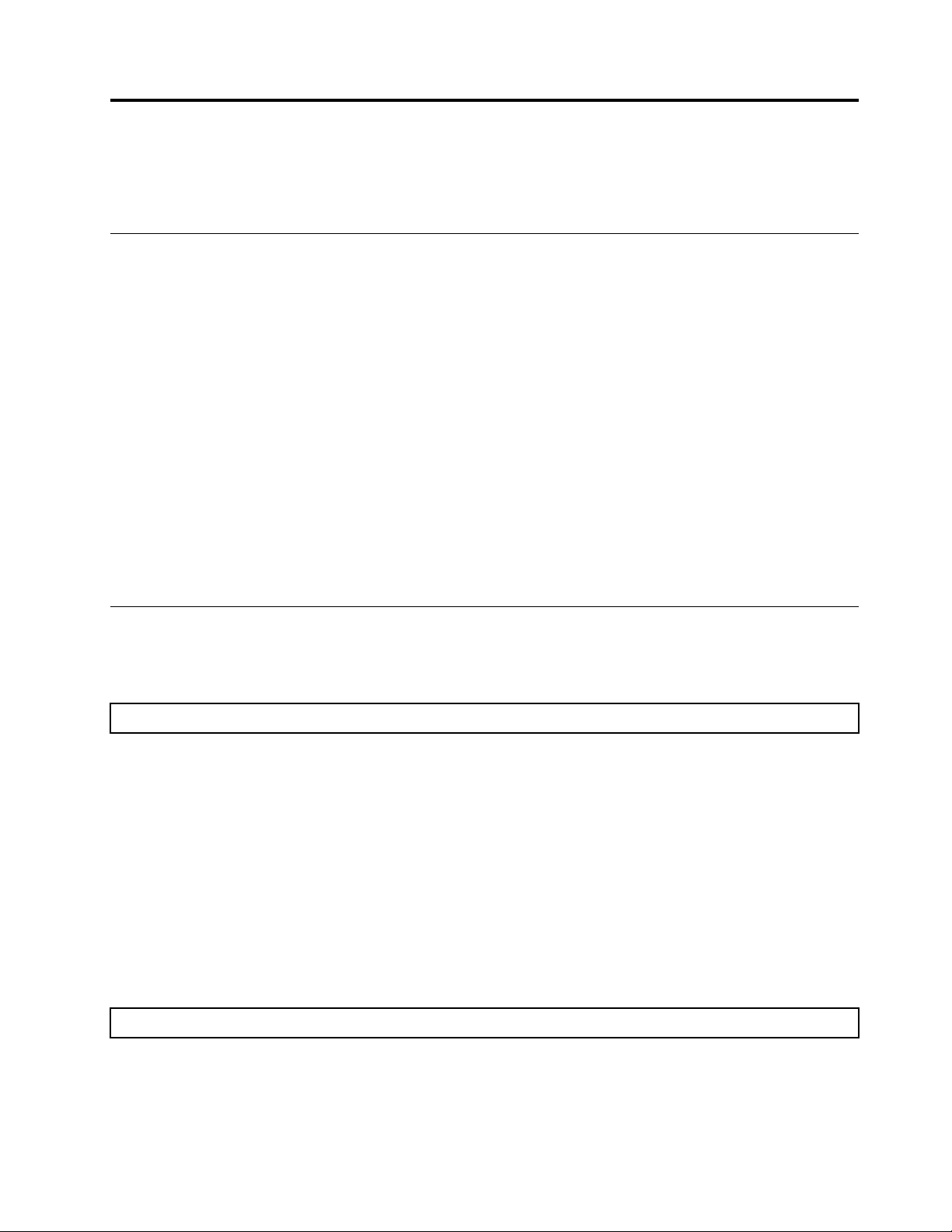
第5章安装或更换硬件
本章提供如何为您的计算机安装或更换硬件的说明。
握持静电敏感设备
在从计算机卸下缺陷部件并准备好安装新部件之前,请勿打开装有新部件的防静电包。静电虽然对
您无害,但会严重损坏计算机组件和部件。
操作部件和其他计算机组件时,请采取以下预防措施来避免静电损坏:
•尽量不要移动。移动身体会导致周围累积静电。
•始终小心地操作部件及其他计算机组件。操作PCI卡、内存条、主板和微处理器时只接触其边
缘。切勿触摸任何裸露的电路。
•防止其他人触摸部件及其他计算机组件。
•更换新部件之前,将装有该部件的防静电包装与计算机上的扩展插槽金属挡片或其他未上漆的
金属表面接触至少两秒钟。这样可减少包装上和您身上的静电。
•如有可能,将新部件从防静电包装中取出并直接安装到计算机中而不要将其放下。如果不可能
直接安装,请将装部件的防静电包装放置在光滑的水平面上,然后再将该部件放在包装上面。
•请勿将部件放置在计算机外盖或其他金属表面上。
安装或更换硬件
本节提供如何为您的计算机安装或更换硬件的说明。您可以通过安装或更换硬件来增强计算机的
功能和维护计算机。
注意:打开计算机或尝试进行任何修理之前,请先阅读并了解第v页“重要安全信息”。
注:
1.请仅使用Lenovo提供的计算机部件。
2.安装或更换选件时,请使用本节中的相应说明以及随选件附带的说明。
安装外部选件
您可以将外部选件(如外部扬声器、打印机或扫描仪)连接到计算机。对于某些外部选件,除了进
行物理连接外,还必须安装附加软件。安装外部选件时,请参阅第10
件和指示灯的位置”和第13页“计算机背面接口的位置”,以识别所需的接口。然后,参照选件
附随的说明来帮助您进行连接并安装选件所需的软件或设备驱动程序。
页“计算机正面的接口、控
安装显示器支架
注意:打开计算机或尝试进行任何修理之前,请先阅读并了解第v页“重要安全信息”。
本节提供如何安装显示器支架的说明。
注:
©CopyrightLenovo2013,2014
41
Page 54

•仅某些型号配有显示器支架。如果您的计算机随附显示器支架,有关如何卸下支架的说明同样
适用于卸下显示器支架。
•仅随附支架的计算机配备了以下说明中所示的支脚。如果您卸下了支架并安装显示器支架,请
勿卸下支脚。
要安装显示器支架,请执行以下操作:
1.从驱动器中取出所有介质,然后关闭所有连接的设备和计算机。然后从电源插座中拔出所有电
源线,并拔下连接到计算机的所有线缆。
2.在桌面或平面上放一块柔软干净的毛巾或布。握住计算机两侧,轻轻将计算机平放在毛巾或布
上,保持屏幕朝下,外盖朝上。
3.如果计算机装有支架,则向计算机顶部按松开按钮,然后抬起支架,使其脱离计算机。
图 11. 卸 下 支 架
42ThinkCentreM93z用户指南
Page 55

4.要安装显示器支架,请将显示器支架顶部的两个夹子与机箱上的两个孔对齐,然后向计算机顶
部按松开按钮,直至显示器支架固定到位。
图 12. 安 装 显 示 器 支 架
第5章.安装或更换硬件43
Page 56

5.安装显示器支架后,请垂直向上地拉动计算机,然后卸下显示器支架锁以调整显示器支架的
高度。显示器支架的高度调整范围是110厘米(4.33英寸)。
图 13. 卸 下 显 示 器 支 架 锁
6.如果需要,请打开理线架,然后沿理线架布放连接到计算机的线缆以使工作空间整洁。
后续操作:
•要对其他硬件进行操作,请转至相应章节。
•要完成安装或更换,请转至第73页“完成部件更换”。
卸下计算机外盖
注意:打开计算机或尝试进行任何修理之前,请先阅读并了解第v页“重要安全信息”。
本节提供如何卸下计算机外盖的说明。
警告:
打开计算机外盖之前,请关闭计算机并等待几分钟,直至计算机冷却。
要卸下计算机外盖,请执行以下操作:
1.从驱动器中取出所有介质,然后关闭计算机和所有连接的设备。
2.从电源插座中拔出所有电源线。
3.拔出电源线、输入/输出线缆以及任何其他与计算机相连的线缆。请参阅第10页“计算机正
面的接口、控件和指示灯的位置”和第13页“计算机背面接口的位置”。
44ThinkCentreM93z用户指南
Page 57

4.卸下任何固定计算机外盖的锁定设备,如Kensington式钢缆锁。请参阅第38页“连接
Kensington式钢缆锁”。
5.在桌面或平面上放一块柔软干净的毛巾或布。握住计算机两侧,轻轻将计算机平放在毛巾或布
上,保持屏幕朝下,外盖朝上。
6.卸下支架。请参阅第41页“安装显示器支架”。
7.按下计算机外盖上的两个外盖松开按钮(如下所示),朝计算机顶部方向滑动计算机外盖,然
后抬起计算机外盖,从机箱上卸下外盖。
图 14. 卸 下 计 算 机 外 盖
后续操作:
•要对其他硬件进行操作,请转至相应章节。
•要完成安装或更换,请转至第73页“完成部件更换”。
卸下和重新安装支脚
注意:打开计算机或尝试进行任何修理之前,请先阅读并了解第v页“重要安全信息”。
本节提供如何卸载并重新安装支脚的说明。
注:仅某些型号配有支脚。
要卸载并重新安装支脚,请执行以下操作:
1.从驱动器中取出所有介质,然后关闭所有连接的设备和计算机。然后从电源插座中拔出所有电
源线,并拔下连接到计算机的所有线缆。
2.在桌面或平面上放一块柔软干净的毛巾或布。握住计算机两侧,轻轻将计算机平放在毛巾或布
上,保持屏幕朝下,外盖朝上。
3.卸下支架。请参阅第41页“安装显示器支架”。
4.卸下计算机外盖。请参阅第44页“卸下计算机外盖”。
5.找到支脚。请参阅第15页“组件的位置”。
6.卸下将支脚固定到机箱的四个螺钉,然后从机箱中拉出支脚。
第5章.安装或更换硬件45
Page 58

图 15. 卸 下 支 脚
7.要重新安装支脚,请将支脚中的四个螺孔与机箱内对应的螺孔对齐,然后安装这些螺钉,将支
脚固定到机箱上。
后续操作:
•要对其他硬件进行操作,请转至相应章节。
•要完成安装或更换,请转至第73
页“完成部件更换”。
卸下和重新安装背面I/O组合件
注意:打开计算机或尝试进行任何修理之前,请先阅读并了解第v页“重要安全信息”。
本节提供如何卸载并重新安装背面I/O组合件的说明。
要卸载并重新安装背面I/O组合件,请执行以下操作:
1.从驱动器中取出所有介质,然后关闭所有连接的设备和计算机。然后从电源插座中拔出所有
电源线,并拔下连接到计算机的所有线缆。
2.在桌面或平面上放一块柔软干净的毛巾或布。握住计算机两侧,轻轻将计算机平放在毛巾或
布上,保持屏幕朝下,外盖朝上。
3.卸下计算机外盖。请参阅第44页“卸下计算机外盖”。
4.找到背面I/O组合件。请参阅第15页“组件的位置”。
5.卸下将背面I/O组合件固定到机箱的螺钉1。然后,向上抬背面I/O组合件,将其从背面
I/O组合件插槽中卸下。
46ThinkCentreM93z用户指南
Page 59

图 16. 卸 下 背 面 I/O 组 合 件
6.要重新安装背面I/O组合件,请将背面I/O组合件中的螺钉孔与机箱中对应的螺孔对齐。
然后,向下按背面I/O组合件的顶部,直至其固定到位。
7.安装螺钉,将背面I/O组合件固定到机箱。
后续操作:
•要对其他硬件进行操作,请转至相应章节。
•要完成安装或更换,请转至第73
页“完成部件更换”。
安装或更换内存条
注意:打开计算机或尝试进行任何修理之前,请先阅读并了解第v页“重要安全信息”。
本节提供如何安装或更换内存条的说明。
计算机有两个插槽可供安装或更换DDR3SODIMM,最大可提供16GB系统内存。安装或更换
内存条时,可使用2GB、4GB或8GBDDR3SODIMM的任意组合,最大容量可达16GB。
要安装或更换内存条,请执行以下操作:
1.从驱动器中取出所有介质,然后关闭所有连接的设备和计算机。然后从电源插座中拔出所有电
源线,并拔下连接到计算机的所有线缆。
2.在桌面或平面上放一块柔软干净的毛巾或布。握住计算机两侧,轻轻将计算机平放在毛巾或布
上,保持屏幕朝下,外盖朝上。
3.卸下支架。请参阅第41页“安装显示器支架”。
4.卸下计算机外盖。请参阅第44页“卸下计算机外盖”。
第5章.安装或更换硬件47
Page 60

5.找到内存条。请参阅第15页“组件的位置”。
6.打开固定夹。如果要更换旧的内存条,请打开固定夹,然后卸下要更换的内存条,如下图所
示。
图 17. 卸 下 内 存 条
7.将新的内存条的槽口端2插入插槽1。牢牢地按下内存条,然后旋转内存条直至其咬合就
位。请确保内存条已固定在插槽中,不会轻易移动。
图 18. 安 装 内 存 条
后续操作:
•要对其他硬件进行操作,请转至相应章节。
•要完成安装或更换,请转至第73页“完成部件更换”。
更换硬盘驱动器
注意:打开计算机或尝试进行任何修理之前,请先阅读并了解第v页“重要安全信息”。
本节提供如何更换硬盘驱动器的说明。
要更换硬盘驱动器,请执行以下操作:
48ThinkCentreM93z用户指南
Page 61

1.从驱动器中取出所有介质,然后关闭所有连接的设备和计算机。然后从电源插座中拔出所有电
源线,并拔下连接到计算机的所有线缆。
2.在桌面或平面上放一块柔软干净的毛巾或布。握住计算机两侧,轻轻将计算机平放在毛巾或布
上,保持屏幕朝下,外盖朝上。
3.卸下计算机外盖。请参阅第44页“卸下计算机外盖”。
4.找到计算机上的硬盘驱动器。请参阅第15页“组件的位置”。
5.向里按硬盘驱动器支架的夹子,然后向左推硬盘驱动器,将其从机箱上卸下。
图 19. 卸 下 硬 盘 驱 动 器
6.适当弯曲硬盘驱动器支架的两侧,以从支架中卸下硬盘驱动器。
7.要将新的硬盘驱动器安装到支架中,请弯曲支架,并将支架上的引脚1、引脚2、引脚3和
引脚4与硬盘驱动器上对应的孔对齐。
图 20. 将 硬 盘 驱 动 器 装 入 支 架
第5章.安装或更换硬件49
Page 62

8.要将硬盘驱动器装入机箱,请将硬盘驱动器支架上的四个插销与机箱中对应的夹子对齐,然后
向右按硬盘驱动器支架,直至其固定到位。
图 21. 安 装 硬 盘 驱 动 器
后续操作:
•要对其他硬件进行操作,请转至相应章节。
•要完成安装或更换,请转至第73
页“完成部件更换”。
更换光盘驱动器
注意:打开计算机或尝试进行任何修理之前,请先阅读并了解第v页“重要安全信息”。
本节提供如何更换光盘驱动器的说明。
注:只有某些机型提供了光盘驱动器。
要更换光盘驱动器,请执行以下操作:
1.从驱动器中取出所有介质,然后关闭所有连接的设备和计算机。然后从电源插座中拔出所有电
源线,并拔下连接到计算机的所有线缆。
2.在桌面或平面上放一块柔软干净的毛巾或布。握住计算机两侧,轻轻将计算机平放在毛巾或布
上,保持屏幕朝下,外盖朝上。
3.卸下计算机外盖。请参阅第44页“卸下计算机外盖”。
4.找到光盘驱动器。请参阅第15页“组件的位置”。
50ThinkCentreM93z用户指南
Page 63

5.朝计算机顶部方向按压光盘驱动器松开按钮1,然后将光盘驱动器从光盘驱动器托架中滑出。
图 22. 卸 下 光 盘 驱 动 器
6.要安装新的光盘驱动器,请将新的光盘驱动器滑入光盘驱动器托架,直至其咬合到位。
图 23. 安 装 光 盘 驱 动 器
后续操作:
•要对其他硬件进行操作,请转至相应章节。
•要完成安装或更换,请转至第73页“完成部件更换”。
更换转换装置板
注意:打开计算机或尝试进行任何修理之前,请先阅读并了解第v页“重要安全信息”。
本节提供如何更换转换装置板的说明。
第5章.安装或更换硬件51
Page 64

要更换转换装置板,请执行以下操作:
1.从驱动器中取出所有介质,然后关闭所有连接的设备和计算机。然后从电源插座中拔出所有电
源线,并拔下连接到计算机的所有线缆。
2.在桌面或平面上放一块柔软干净的毛巾或布。握住计算机两侧,轻轻将计算机平放在毛巾或布
上,保持屏幕朝下,外盖朝上。
3.卸下计算机外盖。请参阅第44页“卸下计算机外盖”。
4.卸下光盘驱动器。请参阅第50页“更换光盘驱动器”。
5.找到转换装置板。请参阅第15页“组件的位置”。
6.卸下将转换装置板固定到机箱的三个螺钉1并拔下线缆。然后,提起转换装置板,将其从机
箱中取出。
图 24. 卸 下 转 换 装 置 板
7.将线缆连接到新转换装置板,然后将新转换装置板中的三个螺钉孔与机箱中对应的螺孔对齐。
8.安装三个螺钉,将新转换装置板固定到机箱上。
9.重新安装光盘驱动器。请参阅第50页“更换光盘驱动器”。
后续操作:
•要对其他硬件进行操作,请转至相应章节。
•要完成安装或更换,请转至第73页“完成部件更换”。
更换散热器
注意:打开计算机或尝试进行任何修理之前,请先阅读并了解第v页“重要安全信息”。
本节提供如何更换散热器的说明。
警告:
散热器可能非常热。打开计算机外盖之前,请关闭计算机并等待几分钟,直至计算机冷却。
52ThinkCentreM93z用户指南
Page 65

要更换散热器,请执行以下操作:
1.从驱动器中取出所有介质,然后关闭所有连接的设备和计算机。然后从电源插座中拔出所有电
源线,并拔下连接到计算机的所有线缆。
2.在桌面或平面上放一块柔软干净的毛巾或布。握住计算机两侧,轻轻将计算机平放在毛巾或布
上,保持屏幕朝下,外盖朝上。
3.卸下计算机外盖。请参阅第44页“卸下计算机外盖”。
4.找到散热器。请参阅第15页“组件的位置”。
5.按照以下顺序卸下将散热器固定在主板上的四颗螺钉:
a.部分卸下螺钉1,再完全卸下螺钉2,然后完全卸下螺钉1。
b.部分卸下螺钉3,再完全卸下螺钉4,然后完全卸下螺钉3。
注:小心地从主板卸下四个螺钉,以避免可能对主板造成的损坏。不能卸下散热器上的四个
螺钉。
图 25. 卸 下 散 热 器
6.从主板上卸下发生故障的散热器。
注:
•请您务必小心地扭转散热器,将其从微处理器上取下。
•操作散热器时请勿触摸导热硅脂。
7.将新散热器放置在主板上,使四颗螺钉与主板上对应的孔对齐。
8.按照以下顺序安装四颗螺钉来固定散热器,如第53页图25“卸下散热器”所示。
a.部分拧紧螺钉1,再完全拧紧螺钉2,然后完全拧紧螺钉1。
第5章.安装或更换硬件53
Page 66

b.部分拧紧螺钉3,再完全拧紧螺钉4,然后完全拧紧螺钉3。
后续操作:
•要对其他硬件进行操作,请转至相应章节。
•要完成安装或更换,请转至第73页“完成部件更换”。
更换微处理器
注意:打开计算机或尝试进行任何修理之前,请先阅读并了解第v页“重要安全信息”。
本节提供如何更换微处理器的说明。
警告:
散热器和微处理器可能会很烫。打开计算机外盖之前,请关闭计算机并等待几分钟,直至计算机
冷却。
要更换微处理器,请执行以下操作:
1.从驱动器中取出所有介质,然后关闭所有连接的设备和计算机。然后从电源插座中拔出所有电
源线,并拔下连接到计算机的所有线缆。
2.在桌面或平面上放一块柔软干净的毛巾或布。握住计算机两侧,轻轻将计算机平放在毛巾或布
上,保持屏幕朝下,外盖朝上。
3.卸下计算机外盖。请参阅第44页“卸下计算机外盖”。
4.找到主板,然后拔下连接到主板的所有线缆。请参阅第16页“主板上的部件的位置”。
5.卸下散热器以取放微处理器。请参阅第52页“更换散热器”。
注:将散热器侧放,使其底部的导热硅脂不与任何物体接触。
54ThinkCentreM93z用户指南
Page 67

6.抬起小手柄1,打开固定器2,以便可以操作微处理器3。
图 26. 操 作 微 处 理 器
7.垂直向上提起微处理器,然后将其从微处理器插槽中取出。
图 27. 卸 下 微 处 理 器
第5章.安装或更换硬件55
Page 68

注:
•您的微处理器和插座可能看起来与图示不同。
•注意插座中微处理器的方向。您可以看到在微处理器一角上有一个小三角1或者注意到微
处理器上标示方向的槽口2。这在将新的微处理器安装到主板上时非常重要。
•只接触微处理器的侧面。请勿触摸底部金色的接触面。
•微处理器插槽暴露在外时,请勿将任何物体掉落到其上。插槽引脚必须尽可能保持洁净。
8.确保小手柄处于抬起位置,并且微处理器固定器完全打开。
9.卸下用于保护新微处理器上金色接触面的保护外盖。
10.握住新微处理器的侧面,将微处理器一角上的小三角与微处理器插槽一角上相应的小三角对
齐。
11.将新微处理器笔直放入主板上的微处理器插槽中。
图 28. 安 装 微 处 理 器
12.放下小手柄,合上微处理器固定器,使其锁定到位,从而将新微处理器固定在插座中。
13.重新安装散热器。请参阅第52页“更换散热器”。
14.重新连接从主板上断开连接的所有线缆。
56ThinkCentreM93z用户指南
Page 69

后续操作:
•要对其他硬件进行操作,请转至相应章节。
•要完成更换,请转至第73页“完成部件更换”。
更换内置扬声器
注意:打开计算机或尝试进行任何修理之前,请先阅读并了解第v页“重要安全信息”。
本节提供如何更换内置扬声器的说明。
要更换内置扬声器,请执行以下操作:
1.从驱动器中取出所有介质,然后关闭所有连接的设备和计算机。然后从电源插座中拔出所有电
源线,并拔下连接到计算机的所有线缆。
2.在桌面或平面上放一块柔软干净的毛巾或布。握住计算机两侧,轻轻将计算机平放在毛巾或布
上,保持屏幕朝下,外盖朝上。
3.卸下计算机外盖。请参阅第44页“卸下计算机外盖”。
4.找到内置扬声器。请参阅第15页“组件的位置”。
5.注意内置扬声器线缆连接的位置。注意内置扬声器的线缆布线。拔掉主板上的内置扬声器线
缆。
6.卸下将每个内置扬声器固定到前挡板上的两个螺钉,然后从计算机上卸下内置扬声器。
图 29. 卸 下 内 置 扬 声 器
7.布放好新内置扬声器的线缆,然后将新的内置扬声器放置在前挡板上,使每个内置扬声器上的
两个螺孔与前挡板上的螺孔对齐。
8.重新安装这两颗螺钉,将每个内置扬声器固定在前挡板上。
9.重新将内置扬声器的线缆与主板相连。请参阅第16页“主板上的部件的位置”。
后续操作:
•要对其他硬件进行操作,请转至相应章节。
•要完成安装或更换,请转至第73页“完成部件更换”。
第5章.安装或更换硬件57
Page 70

更换热传感器
注意:打开计算机或尝试进行任何修理之前,请先阅读并了解第v页“重要安全信息”。
本节提供如何更换热传感器的说明。
要更换热传感器,请执行以下操作:
1.从驱动器中取出所有介质,然后关闭所有连接的设备和计算机。然后从电源插座中拔出所有电
源线,并拔下连接到计算机的所有线缆。
2.在桌面或平面上放一块柔软干净的毛巾或布。握住计算机两侧,轻轻将计算机平放在毛巾或布
上,保持屏幕朝下,外盖朝上。
3.卸下计算机外盖。请参阅第44页“卸下计算机外盖”。
4.找到热传感器。请参阅第15页“组件的位置”。
5.记下热传感器线缆的布放情况,然后从主板上拔下热传感器线缆。
6.卸下固定VESA安装支架的螺钉1,然后抬起VESA安装支架,将其从机箱上卸下。
图 30. 卸 下 VESA 安 装 支 架
58ThinkCentreM93z用户指南
Page 71

7.向里按某个热传感器夹子,从VESA安装支架上松开热传感器。
注:热传感器在您的计算机中的位置可能与插图略有不同。
图 31. 卸 下 热 传 感 器
第5章.安装或更换硬件59
Page 72

8.要安装新热传感器,请将新热传感器的某个夹子插入VESA安装支架上对应的孔中,然后朝
VESA安装支架的方向按热传感器,直至其固定到位。
注:热传感器在您的计算机中的位置可能与插图略有不同。
图 32. 安 装 热 传 感 器
9.将热传感器线缆连接到主板上。请参阅第16页“主板上的部件的位置”。
10.将VESA安装支架中的螺孔与机箱中对应的螺孔对齐,然后安装螺钉,将VESA安装支架固
定到机箱上。
后续操作:
•要对其他硬件进行操作,请转至相应章节。
•要完成安装或更换,请转至第73页“完成部件更换”。
更换集成摄像头
注意:打开计算机或尝试进行任何修理之前,请先阅读并了解第v页“重要安全信息”。
本节提供如何更换集成摄像头的说明。
60ThinkCentreM93z用户指南
Page 73

注:仅某些型号配有集成摄像头。
要更换集成摄像头,请执行以下操作:
1.从驱动器中取出所有介质,然后关闭所有连接的设备和计算机。然后从电源插座中拔出所有电
源线,并拔下连接到计算机的所有线缆。
2.在桌面或平面上放一块柔软干净的毛巾或布。握住计算机两侧,轻轻将计算机平放在毛巾或布
上,保持屏幕朝下,外盖朝上。
3.卸下计算机外盖。请参阅第44页“卸下计算机外盖”。
4.找到集成摄像头。请参阅第15页“组件的位置”。
5.注意集成摄像头的线缆布线,然后拔掉主板上的集成摄像头线缆。请参阅第16页“主板上
的部件的位置”。
6.卸下将集成摄像头固定到前挡板上的两个螺钉1,然后从计算机上卸下集成摄像头。
图 33. 卸 下 集 成 摄 像 头
7.布放好新集成摄像头的线缆,然后将新集成摄像头放置就位。将新集成摄像头的两个螺孔与
前挡板上对应的螺孔对齐。
8.重新安装这两个螺钉,将新集成摄像头固定到前挡板上。
9.将集成摄像头的线缆与主板相连。请参阅第16页“主板上的部件的位置”。
后续操作:
•要对其他硬件进行操作,请转至相应章节。
•要完成安装或更换,请转至第73页“完成部件更换”。
更换Wi-Fi卡
注意:打开计算机或尝试进行任何修理之前,请先阅读并了解第v页“重要安全信息”。
本节提供如何更换Wi-Fi卡的说明。
第5章.安装或更换硬件61
Page 74

注:只有部分机型配备了Wi-Fi卡。
要更换Wi-Fi卡,请执行以下操作:
1.从驱动器中取出所有介质,然后关闭所有连接的设备和计算机。然后从电源插座中拔出所有电
源线,并拔下连接到计算机的所有线缆。
2.在桌面或平面上放一块柔软干净的毛巾或布。握住计算机两侧,轻轻将计算机平放在毛巾或布
上,保持屏幕朝下,外盖朝上。
3.卸下计算机外盖。请参阅第44页“卸下计算机外盖”。
4.找到主板上的Wi-Fi卡。请参阅第16页“主板上的部件的位置”。
5.从Wi-Fi卡上拔下两根线缆,然后卸下将WI-FI卡固定到主板上的螺钉。
图 34. 从 Wi-Fi 卡 上 卸 下 线 缆
62ThinkCentreM93z用户指南
Page 75

6.小心地向上旋转Wi-Fi卡,然后抬起Wi-Fi卡,将其从微型PCIExpressx1卡插槽中取出。
图 35. 卸 下 Wi-Fi 卡
7.将新Wi-Fi卡有凹口的一侧插入微型PCIExpressx1卡插槽中。用力按新Wi-Fi卡,然后旋
转Wi-Fi卡,使新Wi-Fi卡上的螺孔与主板上对应的螺孔对齐。
8.装上螺钉,将新Wi-Fi卡固定到主板上。
9.将两根线缆连接到新Wi-Fi卡。
注:黑色线缆应连接到WiFi卡接口MAIN上。灰色线缆应连接到WiFi卡接口AUX上。
后续操作:
•要对其他硬件进行操作,请转至相应章节。
•要完成安装或更换,请转至第73
页“完成部件更换”。
更换散射光传感器
注意:打开计算机或尝试进行任何修理之前,请先阅读并了解第v页“重要安全信息”。
本节提供如何更换散射光传感器的说明。
注:只有某些机型才配备了散射光传感器。
要更换散射光传感器,请执行以下操作:
1.从驱动器中取出所有介质,然后关闭所有连接的设备和计算机。然后从电源插座中拔出所有电
源线,并拔下连接到计算机的所有线缆。
第5章.安装或更换硬件63
Page 76

2.在桌面或平面上放一块柔软干净的毛巾或布。握住计算机两侧,轻轻将计算机平放在毛巾或布
上,保持屏幕朝下,外盖朝上。
3.卸下计算机外盖。请参阅第44页“卸下计算机外盖”。
4.找到环境光线传感器。请参阅第15页“组件的位置”。
5.小心卸下固定散射光传感器的两颗螺钉1,然后从计算机中取出散射光传感器。
图 36. 卸 下 散 射 光 传 感 器
6.拔掉主板上的散射光传感器线缆。
7.将新环境光线传感器上的螺孔与前挡板上对应的螺孔对齐,然后安装这两个螺钉以固定环境光
线传感器。
8.将新散射光传感器的线缆与主板相连。请参阅第16页“主板上的部件的位置”。
后续操作:
•要对其他硬件进行操作,请转至相应章节。
•要完成安装或更换,请转至第73页“完成部件更换”。
更换读卡器
注意:打开计算机或尝试进行任何修理之前,请先阅读并了解第v页“重要安全信息”。
本节提供如何更换读卡器的说明。
注:读卡器仅在某些型号中提供。
要更换读卡器,请执行以下操作:
1.从驱动器中取出所有介质,然后关闭所有连接的设备和计算机。然后从电源插座中拔出所有电
源线,并拔下连接到计算机的所有线缆。
64ThinkCentreM93z用户指南
Page 77

2.在桌面或平面上放一块柔软干净的毛巾或布。握住计算机两侧,轻轻将计算机平放在毛巾或布
上,保持屏幕朝下,外盖朝上。
3.卸下计算机外盖。请参阅第44页“卸下计算机外盖”。
4.找到读卡器。请参阅第15页“组件的位置”。
5.从读卡器上拔下读卡器线缆。
6.卸下固定读卡器的两个螺钉1,然后提起读卡器,将其从计算机中取出。
图 37. 卸 下 读 卡 器
7.将新读卡器上的螺孔与主板上对应的螺孔对齐,然后安装这两个螺钉以固定读卡器。
8.将读卡器线缆连接到新读卡器。
后续操作:
•要对其他硬件进行操作,请转至相应章节。
•要完成安装或更换,请转至第73页“完成部件更换”。
更换Express卡
注意:打开计算机或尝试进行任何修理之前,请先阅读并了解第v页“重要安全信息”。
本节提供如何更换Express卡的说明。
注:只有某些机型才配备了Express卡。
要更换Express卡,请执行以下操作:
1.从驱动器中取出所有介质,然后关闭所有连接的设备和计算机。然后从电源插座中拔出所有电
源线,并拔下连接到计算机的所有线缆。
第5章.安装或更换硬件65
Page 78

2.在桌面或平面上放一块柔软干净的毛巾或布。握住计算机两侧,轻轻将计算机平放在毛巾或布
上,保持屏幕朝下,外盖朝上。
3.卸下计算机外盖。请参阅第44页“卸下计算机外盖”。
4.找到ExpressCard。请参阅第15页“组件的位置”。
5.小心卸下将Express卡固定在主板上的四颗螺钉1,然后抬起Express卡,使其与主板脱离。
图 38. 卸 下 Express 卡
6.将新的Express卡插入主板上的Express卡接口中。将新ExpressCard上的螺孔与主板上对
应的螺孔对齐,然后安装四个螺钉,将新ExpressCard固定到主板上。
后续操作:
•要对其他硬件进行操作,请转至相应章节。
•要完成安装或更换,请转至第73页“完成部件更换”。
更换GPU的散热器和风扇组合件
注意:打开计算机或尝试进行任何修理之前,请先阅读并了解第v页“重要安全信息”。
本节提供如何更换GPU的散热器和风扇组合件的说明。
注:仅装有GPU的型号配有GPU的散热器和风扇组合件。
警告:
GPU的散热器和风扇组合件可能很烫。卸下计算机外盖之前,请关闭计算机并等待3至5分钟让
计算机冷却。
66ThinkCentreM93z用户指南
Page 79

要更换GPU的散热器和风扇组合件,请执行以下操作:
1.从驱动器中取出所有介质,然后关闭所有连接的设备和计算机。然后从电源插座中拔出所有电
源线,并拔下连接到计算机的所有线缆。
2.在桌面或平面上放一块柔软干净的毛巾或布。握住计算机两侧,轻轻将计算机平放在毛巾或布
上,保持屏幕朝下,外盖朝上。
3.卸下计算机外盖。请参阅第44页“卸下计算机外盖”。
4.找到GPU的散热器和风扇组合件。请参阅第15页“组件的位置”。
5.记下GPU风扇线缆的布放情况,然后从主板上拔下GPU风扇线缆。
6.按照以下顺序卸下将GPU散热器和风扇组合件固定到主板上的四个螺钉:
a.部分卸下螺钉1,再完全卸下螺钉2,然后完全卸下螺钉1。
b.部分卸下螺钉3,再完全卸下螺钉4,然后完全卸下螺钉3。
注:小心地从主板卸下四个螺钉,以避免可能对主板造成的损坏。无法从GPU的散热器和风
扇组合件上卸下这四个螺钉。
图 39. 卸 下 GPU 的 散 热 器 和 风 扇 组 合 件
7.从主板上提起发生故障的GPU散热器和风扇组合件。
注:
•可能必须稍微扭转GPU散热器和风扇组合件,才能从微处理器上松开它。
•握住GPU的散热器和风扇组合件时请勿触碰导热硅脂。
8.在主板上调整新的GPU散热器和风扇组合件的位置,使四个螺钉与主板上的对应孔对齐。
第5章.安装或更换硬件67
Page 80

9.按照以下顺序安装固定GPU散热器和风扇组合件的四个螺钉,如第67页图39“卸下GPU
的散热器和风扇组合件”所示。
a.部分拧紧螺钉1,再完全拧紧螺钉2,然后完全拧紧螺钉1。
b.部分拧紧螺钉3,再完全拧紧螺钉4,然后完全拧紧螺钉3。
10.将GPU风扇线缆连接到主板上。请参阅第16页“主板上的部件的位置”。
后续操作:
•要对其他硬件进行操作,请转至相应章节。
•要完成安装或更换,请转至第73
页“完成部件更换”。
更换背面PS/2接口和串口组合件
注意:打开计算机或尝试进行任何修理之前,请先阅读并了解第v页“重要安全信息”。
本节提供如何更换背面PS/2接口和串口组合件的说明。
注:仅某些型号配有背面PS/2接口和串口组合件。
要更换背面PS/2接口和串口组合件,请执行以下操作:
1.从驱动器中取出所有介质,然后关闭所有连接的设备和计算机。然后从电源插座中拔出所有电
源线,并拔下连接到计算机的所有线缆。
2.在桌面或平面上放一块柔软干净的毛巾或布。握住计算机两侧,轻轻将计算机平放在毛巾或布
上,保持屏幕朝下,外盖朝上。
3.卸下计算机外盖。请参阅第44页“卸下计算机外盖”。
4.找到背面PS/2接口和串口组合件。请参阅第15页“组件的位置”。
5.卸下背面I/O组合件,然后从主板上拔下背面PS/2接口和串口组合件的线缆。请参阅第46
页“卸下和重新安装背面I/O组合件”。
68ThinkCentreM93z用户指南
Page 81

6.卸下螺钉1,从机箱上松开背面PS/2接口和串口组合件。
注:可能必须卸下两个螺钉才能从机箱上松开背面PS/2接口和串口组合件。
图 40. 卸 下 背 面 PS/2 接 口 和 串 口 组 合 件
7.将新的背面PS/2接口和串口组合件中的螺孔与机箱中对应的螺孔对齐。然后安装螺钉,将新
的背面PS/2接口和串口组合件固定到机箱上。
8.将新的背面PS/2接口和串口组合件的线缆连接到主板上。请参阅第16页“主板上的部件的
位置”。
9.重新安装背面I/O组合件。请参阅第46页“卸下和重新安装背面I/O组合件”。
后续操作:
•要对其他硬件进行操作,请转至相应章节。
•要完成安装或更换,请转至第73
页“完成部件更换”。
更换鼠标
注意:打开计算机或尝试进行任何修理之前,请先阅读并了解第v页“重要安全信息”。
本节提供如何更换鼠标的说明。
•如果使用的是有线鼠标,请执行以下操作:
1.将旧鼠标线缆与计算机断开连接。
第5章.安装或更换硬件69
Page 82

2.将新鼠标连接到计算机上相应的接口。鼠标可以连接到PS/2鼠标接口1或USB接口2。
根据要在何处连接鼠标,请参阅第10页“计算机正面的接口、控件和指示灯的位置”或
第13
图 41. 鼠 标 接 口
页“计算机背面接口的位置”。
•如果使用的是无线鼠标,请执行以下操作:
1.断开USB接收器与计算机的连接。然后收起发生故障的无线鼠标。
2.从包装盒中取出新的无线鼠标。
3.从新无线鼠标的电池舱或新无线键盘的电池舱内取出USB接收器。
4.将USB接收器连接到计算机上提供的某个USB接口上。
5.按下表中的说明为鼠标安装电池。
6.开启无线鼠标底部的电源按钮,鼠标即可使用。
70ThinkCentreM93z用户指南
Page 83

1.打开鼠标电池舱盖。
2.从鼠标中取出USB接收器。
3.将USB接收器连接到计算机上的任意USB接
口。
5.合上鼠标电池舱盖,然后将其向前推,直至其咔
嗒一声到位。
4.按极性指示符向鼠标中放入两节AA电池。
6.将鼠标上的电源开关推至打开位置,此时LED
(发光二极管)指示灯点亮。
注:
–LED指示灯为绿色表示鼠标准备就绪,可供使用。
–指示灯以琥珀色闪烁表示电池电量不足。
–在不使用鼠标时,请将电源开关推至关闭的位置。这样可延长电池的使用时间。
–从计算机上拔下USB接收器,不使用它时请将它存放在无线鼠标电池舱或无线键盘电池舱
内。
第5章.安装或更换硬件71
Page 84

后续操作:
•要对其他硬件进行操作,请转至相应章节。
•要完成更换,请转至第73页“完成部件更换”。
更换键盘
注意:打开计算机或尝试进行任何修理之前,请先阅读并了解第v页“重要安全信息”。
本节提供如何更换键盘的说明。
•如果使用的是有线键盘,请执行以下操作:
1.将旧键盘线缆与计算机断开连接。
2.将新键盘与计算机上对应的接口相连。键盘可以连接到PS/2键盘接口1或USB接口2。
根据要在何处连接键盘,请参阅第10页“计算机正面的接口、控件和指示灯的位置”或
第13页“计算机背面接口的位置”。
图 42. 键 盘 接 口
•如果使用的是无线键盘,请执行以下操作:
1.收起发生故障的无线键盘。
2.从包装盒中取出新的无线键盘。
72ThinkCentreM93z用户指南
Page 85

3.安装键盘时打开键盘电池舱盖,然后按极性指示符安装两节AAA电池。
图 43. 安 装 键 盘 电 池
4.从键盘电池舱或无线鼠标电池舱中取出USB接收器,然后将其连接到计算机上提供的某个
USB接口上。请参阅第69页“更换鼠标”。
5.合上电池舱盖。此时键盘即准备就绪,可供使用。
后续操作:
•要对其他硬件进行操作,请转至相应章节。
•要完成更换,请转至第73页“完成部件更换”。
完成部件更换
完成安装或更换所有部件后,您需要重新安装计算机外盖并重新连接线缆。根据安装或更换的部
件,您可能还需要确认SetupUtility程序中的更新信息。请参阅第83页第7章“使用Setup
Utility程序”。
要重新安装计算机外盖并将线缆重新连接到计算机,请执行以下操作:
1.确保所有组件都已正确地重新装配,并且没有在计算机内部遗留任何工具或松散的螺丝。请
参阅第15页“组件的位置”,了解计算机中各组件的位置。
2.在重新安装计算机外盖之前,请确保线缆排设正确。确保线缆未触及铰链和计算机机箱侧面,
以避免影响重新安装计算机外盖。
第5章.安装或更换硬件73
Page 86

3.将计算机外盖上的四个塑料卡舌与前挡板中对应的卡舌对齐。然后,向下旋转计算机外盖,
直至其固定到位。
图 44. 安 装 计 算 机 外 盖
4.如果有Kensington式钢缆锁,请锁上计算机。请参阅第38页“连接Kensington式钢缆
锁”。
5.如果有支架,则重新装上支架。请参阅第41页“安装显示器支架”。
6.将外接线缆和电源线重新连接到计算机上。请参阅第13页“计算机背面接口的位置”。
7.要更新配置,请参阅第83页第7章“使用SetupUtility程序”。
注:在全球大多数地区,Lenovo要求客户退还有问题的客户可更换部件(CRU)。CRU附带有
关此事宜的信息,或将在运抵CRU几天后提供这些信息。
获取设备驱动程序
您可以从http://www.lenovo.com/support获取操作系统中未预装的设备驱动程序。在设备驱动
程序文件的自述文件中提供了安装指示信息。
74ThinkCentreM93z用户指南
Page 87
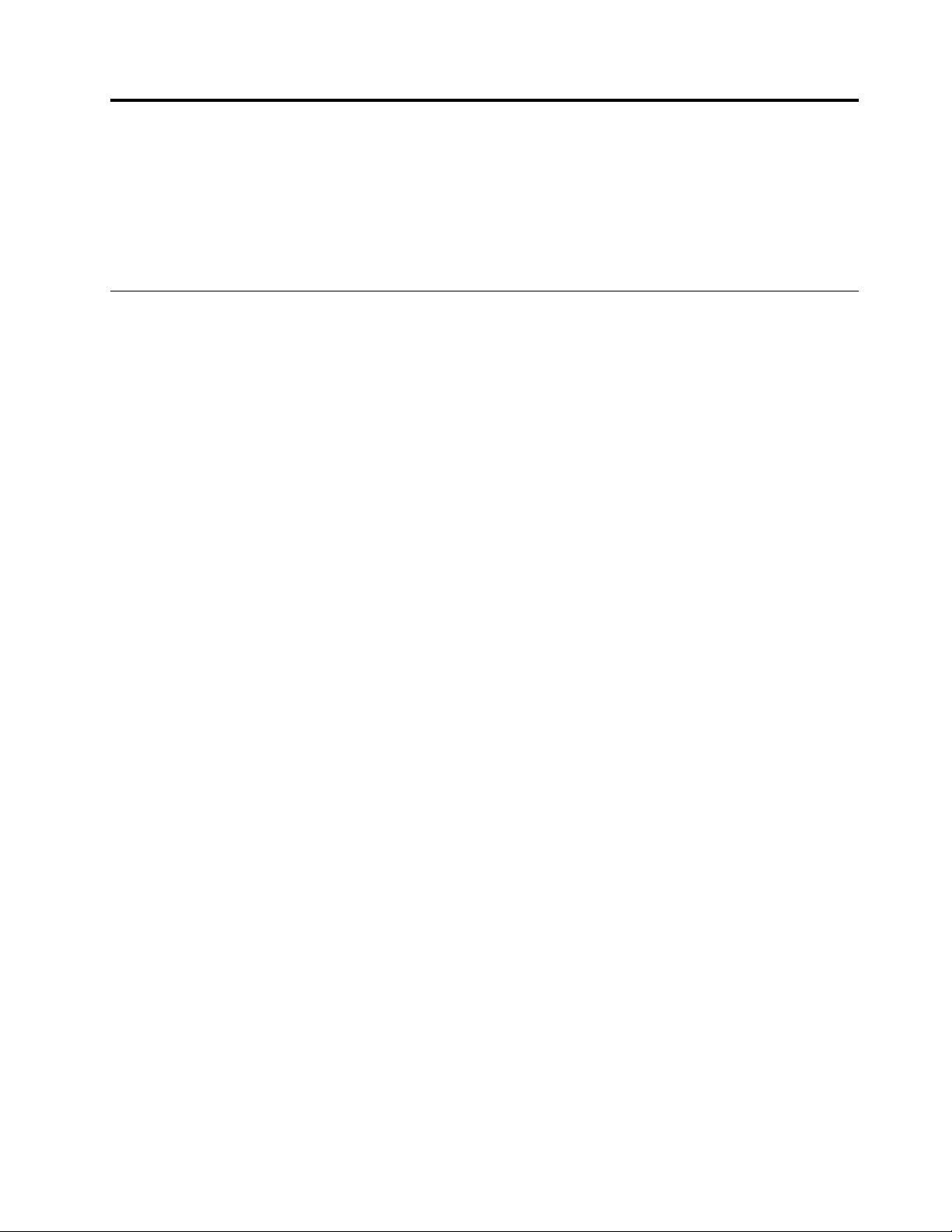
第6章恢复信息
本章提供有关Lenovo提供的恢复解决方案的信息。
•第75页“Windows7操作系统的恢复信息”
•第80页“Windows8或Windows8.1操作系统的恢复信息”
Windows7操作系统的恢复信息
本节包含以下主题:
•制作和使用恢复盘
•执行备份和恢复操作
•使用RescueandRecovery工作空间
•制作和使用挽救介质
•安装或重新安装设备驱动程序
•解决恢复问题
注:
1.本章介绍的恢复信息仅适用于安装了RescueandRecovery程序或ProductRecovery程序
的计算机。如果LenovoThinkVantageTools程序中的增强的备份和复原图标是灰色的,
则表明您需要先手动安装RescueandRecovery程序才能启用其功能。要安装Rescueand
Recovery程序,请执行以下操作:
a.单击开始➙所有程序➙LenovoThinkVantageTools,然后双击增强的备份和复原。
b.按照屏幕上的说明进行操作。
c.当安装过程完成时,增强的备份和复原图标将激活。
2.在发生与软件或硬件相关的问题时,可供选择的恢复方法有很多种。其中一些方法根据所安装
的操作系统类型而异。
3.恢复盘上的产品只能用于以下目的:
•恢复预装在计算机上的产品
•重新安装产品
•使用“其他文件”修改产品
制作和使用恢复盘
可使用恢复盘将硬盘驱动器还原为出厂缺省状态。如果您将计算机转移到其他地方、售出计算机、
回收计算机或在所有其他恢复方法均告失败的情况下要使计算机进入正常运行状态,恢复盘会非常
有用。尽快制作恢复盘以备将来使用,这一点非常重要。
注:根据制作恢复盘所用操作系统的不同,您可以使用该恢复盘执行的恢复操作也有所不同。恢复
盘可以包含引导盘和数据盘。您的MicrosoftWindows许可证只允许您制作一张数据盘,因此妥
善保存制作好的恢复盘非常重要。
制作恢复盘
本节提供如何制作恢复盘的说明。
©CopyrightLenovo2013,2014
75
Page 88
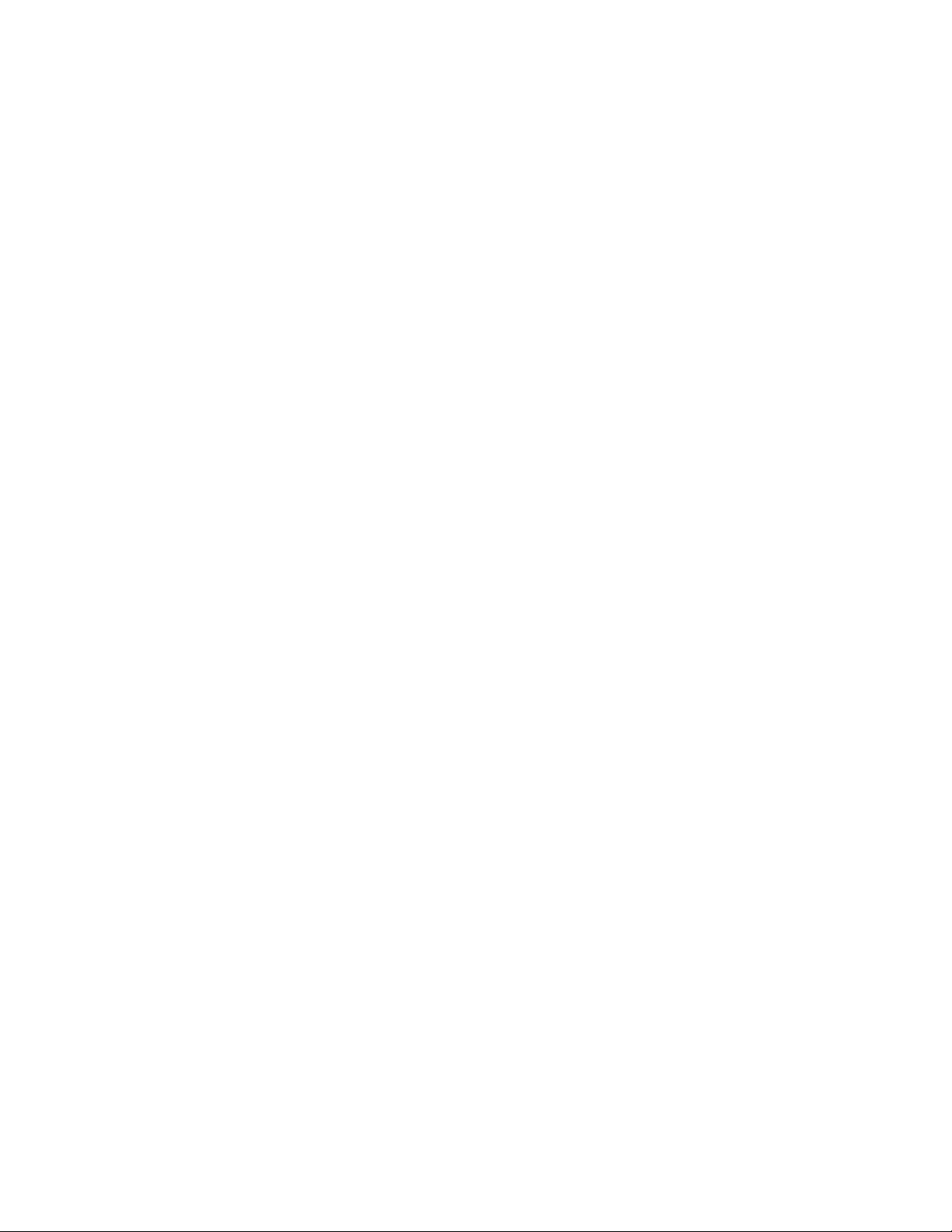
注:在Windows7操作系统上,可以使用光盘或外接USB存储设备来制作恢复盘。
要在Windows7操作系统上制作恢复盘,请单击开始➙所有程序➙LenovoThinkVantageTools
➙出厂恢复磁盘。然后,按照屏幕上的说明进行操作。
使用恢复盘
本节提供如何使用恢复盘的说明。
在Windows7操作系统上,可以使用恢复盘将硬盘驱动器的内容还原为出厂缺省状态。此外,还
可在所有其他硬盘驱动器恢复方法均告失败后使用恢复盘使计算机进入可操作状态。
注意:使用恢复盘将硬盘的内容还原为出厂缺省状态时,将删除硬盘驱动器上当前的所有文件,并
替换为出厂缺省文件。
要在Windows7操作系统上使用恢复盘,请执行以下操作:
1.根据恢复盘的类型,将引导盘(U盘或其他USB存储设备)连接到计算机上,或将引导光盘
插入光盘驱动器。
2.开启计算机时反复按下并松开F12键。当显示Pleaseselectbootdevice窗口时,松开F12
键。
3.选择想要的启动设备,并按Enter键。开始复原过程。
4.按照屏幕上的说明完成操作。
注:将计算机的硬盘驱动器还原为出厂缺置状态后,可能必须重新安装某些设备的驱动程序。请参
阅第80页“重新安装设备驱动程序”。
执行备份和恢复操作
RescueandRecovery程序使您能够备份所有硬盘驱动器的内容,包括操作系统、数据文件、软件
程序和个人设置。您可以指定RescueandRecovery程序存储备份的位置:
•在硬盘驱动器上受保护的区域中
•在辅助硬盘驱动器上(如果计算机中安装了辅助硬盘驱动器)
•在外接的USB硬盘驱动器上
•在网络驱动器上
•在可刻录的光盘上(该选项需要一个可刻录的光盘驱动器)
备份硬盘驱动器上的内容后,可还原硬盘驱动器的全部内容、仅还原所选文件或仅还原Windows
操作系统和应用程序,同时保留硬盘驱动器上的其他数据。
执行备份操作
本节提供如何使用RescueandRecovery程序执行备份操作的说明。
要在Windows7操作系统上使用RescueandRecovery程序来执行备份操作,请执行以下操作:
1.在Windows桌面上,单击开始➙所有程序➙LenovoThinkVantageTools➙增强的备份和
复原。RescueandRecovery程序打开。
2.在RescueandRecovery主窗口中,单击启动高级RescueandRecovery箭头。
3.单击备份硬盘驱动器,然后选择备份操作选项。然后,按照屏幕上的说明完成备份操作。
76ThinkCentreM93z用户指南
Page 89

执行恢复操作
本节提供如何使用RescueandRecovery程序执行恢复操作的说明。
要在Windows7操作系统上使用RescueandRecovery程序来执行恢复操作,请执行以下操作:
1.在Windows桌面上,单击开始➙所有程序➙LenovoThinkVantageTools➙增强的备份和
复原。RescueandRecovery程序打开。
2.在RescueandRecovery主窗口中,单击启动高级RescueandRecovery箭头。
3.单击从备份恢复系统图标。
4.按照屏幕上的说明完成恢复操作。
需要从RescueandRecovery工作空间执行恢复操作的更多信息,请参阅第77页“使用Rescue
andRecovery工作空间”。
使用RescueandRecovery工作空间
RescueandRecovery工作空间位于硬盘驱动器上受保护的隐藏区域,该区域独立于Windows操
作系统运行。这样,即使在Windows操作系统无法启动的情况下您也能够执行恢复操作。您可以
从RescueandRecovery工作空间执行以下恢复操作:
•从硬盘驱动器或备份中抢救文件:RescueandRecovery工作空间使您能够在硬盘驱动器中找
到文件,并将它们转移到网络驱动器或其他可刻录介质(如USB设备或光盘)中。即使您没有
备份文件或自从上一次备份操作以来对文件进行了更改,该解决方案也是可用的。也可以从位
于本地硬盘驱动器、USB设备或网络驱动器上的RescueandRecovery备份抢救个别文件。
•从RescueandRecovery备份还原硬盘驱动器:如果已使用RescueandRecovery程序备份了
硬盘驱动器,那么即使无法启动Windows操作系统,您也可以从RescueandRecovery备份
恢复硬盘驱动器。
•将硬盘驱动器还原为出厂缺省状态:通过RescueandRecovery工作空间,可将硬盘驱动器的
全部内容恢复为出厂缺省状态。如果硬盘驱动器上有多个分区,可还原C:分区,而使其他分区
保持原样。由于RescueandRecovery工作空间独立于Windows操作系统运行,因此即使无
法启动Windows操作系统,也能将硬盘驱动器还原为出厂缺省状态。
注意:如果从RescueandRecovery备份复原硬盘驱动器或将硬盘驱动器复原到出厂缺省设置,
那么在恢复过程中将删除主硬盘驱动器分区(通常是驱动器C:)上的所有文件。请尽可能为重要
文件创建副本。如果无法启动Windows操作系统,您可以使用RescueandRecovery工作空间
中的“抢救文件”功能将文件从硬盘驱动器复制到其他介质上。
要启动RescueandRecovery工作空间,请执行以下操作:
1.确保已关闭计算机。
2.开启计算机。看到登录屏幕时,按Enter,然后按F11进入RescueandRecovery工作空间。
3.如果设置了RescueandRecovery密码,请在看到提示时输入密码。RescueandRecovery
工作空间将在短暂的延迟后打开。
注:如果RescueandRecovery工作空间无法打开,请参阅第80页“解决恢复问题”。
4.请执行以下任意操作:
•要从硬盘驱动器中抢救文件,请单击抢救文件,然后按照屏幕上的说明进行操作。
•要从RescueandRecovery备份恢复硬盘驱动器或将硬盘驱动器恢复到出厂缺省设置,请
单击完全恢复,然后按照屏幕上的说明进行操作。
第6章.恢复信息77
Page 90

需要RescueandRecovery工作空间的功能的更多信息,请单击帮助。
注:将硬盘驱动器还原为出厂缺省状态后,可能必须重新安装某些设备的驱动程序。请参阅第80
页“重新安装设备驱动程序”。
制作和使用挽救介质
当故障导致您无法访问硬盘驱动器上的RescueandRecovery工作空间时,光盘或USB硬盘驱动
器等挽救介质能帮助计算机恢复正常状态。
注:
1.根据操作系统的不同,您可以使用挽救介质执行的恢复操作也有所不同。
2.急救盘可以在所有类型的光盘驱动器中启动。
制作挽救介质
本节提供如何制作挽救介质的说明。
要在Windows7操作系统上制作挽救介质,请执行以下操作:
1.在Windows桌面上,单击开始➙所有程序➙LenovoThinkVantageTools➙增强的备份和
复原。RescueandRecovery程序打开。
2.在RescueandRecovery主窗口中,单击启动高级RescueandRecovery箭头。
3.单击制作RescueMedia图标。随后将打开制作挽救介质和恢复盘窗口。
4.在RescueMedia区域中,选择要制作的挽救介质的类型。您可以使用光盘、USB硬盘驱动
器或辅助内置硬盘驱动器制作挽救介质。
5.单击确定,然后按照屏幕上的说明制作挽救介质。
使用挽救介质
本节提供如何使用已制作的挽救介质的说明。
•如果是使用光盘制作的挽救介质,请遵循以下说明使用该挽救介质:
1.关闭计算机。
2.开启计算机时反复按下并松开F12键。当显示Pleaseselectbootdevice窗口时,松开F12
键。
3.在Pleaseselectbootdevice窗口中,选择要作为第一个引导设备的光盘驱动器。然后,
将挽救介质插入光盘驱动器并按Enter键。将启动挽救介质。
•如果是使用USB硬盘驱动器制作的挽救介质,请遵循以下说明使用该挽救介质:
1.将USB硬盘驱动器连接到计算机上的USB接口。
2.开启计算机时反复按下并松开F12键。当显示Pleaseselectbootdevice窗口时,松开F12
键。
3.在Pleaseselectbootdevice窗口中,选择要作为第一个引导设备的USB硬盘驱动器,然
后按Enter键。将启动挽救介质。
当挽救介质启动时,将打开RescueandRecovery工作空间。每个功能的帮助信息都可以从Rescue
andRecovery工作空间中获得。请按照说明完成恢复过程。
78ThinkCentreM93z用户指南
Page 91

重新安装预安装的应用程序和设备驱动程序
您的计算机提供了一些方法,使您能够重新安装选定的出厂安装的应用程序和设备驱动程序。
重新安装预安装的应用程序
这部分提供有关如何重新安装预装应用程序的说明。
要重新安装Lenovo计算机上所选的预装应用程序,请执行以下操作:
1.开启计算机。
2.转至C:\SWTOOLS目录。
3.打开apps文件夹。apps文件夹内有几个按照计算机上安装的各种应用程序命名的子文件夹。
4.打开相应的应用程序子文件夹。
5.在应用程序子文件夹中,找到SETUP.EXE文件或其他相应的EXE文件进行安装。双击该文
件,并按照屏幕上的说明完成安装。
重新安装预安装的设备驱动程序
这部分提供有关如何重新安装预装设备驱动程序的说明。
注意:当重新安装设备驱动程序时,您将更改您的计算机的当前配置。只有当必要的时候才重新
安装设备驱动程序以解决计算机的问题。
要重新安装出厂预装设备的设备驱动程序,请执行以下操作:
1.开启计算机。
2.转至C:\SWTOOLS目录。
3.打开DRIVERS文件夹。DRIVERS文件夹中包含几个子文件夹,它们是根据安装在该计算机
上的不同设备来命名的(如AUDIO或VIDEO)。
4.打开相应的设备子文件夹。
5.请执行以下任意操作:
•在设备子文件夹中,找到SETUP.exe文件。双击该文件,并按照屏幕上的说明完成安装。
•在设备子文件夹中,找到README.txt文件或扩展名为.txt的文件。该文件可能根据操作
系统命名,如WIN98.txt。TXT文件包含有关如何安装设备驱动程序的信息。请按说明完
成安装。
•如果设备子文件夹包含扩展名为.inf的文件,而且您希望使用该INF文件来安装设备驱动
程序,那么请参考“Windows帮助和支持”信息系统,以获取有关如何安装设备驱动程序
的详细信息。
注:如果需要更新的设备驱动程序,请参阅第91页“获取计算机最新的设备驱动程序”以获取
更多信息。
重新安装软件程序
如果计算机中安装的软件程序工作不正常,那么可能需要将其卸载并重新安装。重新安装会覆盖现
有的程序文件并通常会解决您可能在该程序上遇到的任何问题。
要删除系统中的某个程序,请参阅MicrosoftWindows帮助系统以了解详细信息。
第6章.恢复信息79
Page 92

要重新安装程序,请执行以下任意操作:
注:重新安装程序的方法因程序而异。请参阅程序随附的文档,查看该程序是否有特殊的安装说
明。
•要在系统中重新安装大多数商用程序,请参阅MicrosoftWindows帮助系统以获取更多信息。
•要重新安装所选的Lenovo预装的应用程序,请执行以下操作:
1.开启计算机。
2.转至C:\SWTOOLS目录。
3.打开APPS文件夹。APPS文件夹内有几个按照计算机上安装的各种应用程序命名的子文件
夹。
4.打开相应的应用程序子文件夹。
5.在应用程序子文件夹中,找到SETUP.EXE文件或其他相应的EXE文件进行安装。双击该
文件,并按照屏幕上的说明完成安装。
重新安装设备驱动程序
要重新安装您安装好的某个选件的设备驱动程序,请参阅随该选件随附的文档。
当重新安装设备驱动程序时,您将更改您的计算机的当前配置。只有当必要的时候才重新安装设
备驱动程序以解决计算机的问题。
需要重新安装计算机随附的设备驱动程序的更多信息,请参阅第79
序和设备驱动程序”。
页“重新安装预安装的应用程
解决恢复问题
如果无法访问RescueandRecovery工作空间或Windows环境,请执行以下任意操作:
•使用挽救介质来启动RescueandRecovery工作空间。请参阅第78页“制作和使用挽救介
质”。
•其他所有恢复方法均告失败而您需要将硬盘驱动器复原到出厂缺省设置时使用恢复盘。请参阅
第75页“制作和使用恢复盘”。
注:如果无法从挽救介质或恢复盘访问RescueandRecovery工作空间或Windows环境,那么
可能是没有将急救设备(内置硬盘驱动器、光盘、USB硬盘驱动器或其他外部设备)设置为启动
设备顺序中的第一个引导设备。您必须首先确保在SetupUtility程序中将急救设备设置为启动设
备顺序中的第一个引导设备。请参阅第85页“选择启动设备”,获取有关暂时或永久更改启动
设备顺序的详细信息。需要SetupUtility程序的更多信息,请参阅第83页第7章“使用Setup
Utility程序”。
尽快制作一张挽救介质和一套恢复盘并将它们妥善保存以备将来使用,这一点非常重要。
Windows8或Windows8.1操作系统的恢复信息
本节介绍预装了Windows8或Windows8.1操作系统的计算机上提供的恢复解决方案。
恢复计算机
如果计算机表现不佳,并且问题可能是最近安装的程序所致,则可恢复计算机而不丢失个人文件或
更改设置。
80ThinkCentreM93z用户指南
Page 93

注意:如果恢复计算机,则将重新安装计算机附带的程序和从Windows应用商店安装的程序,但
将删除所有其他程序。
要恢复计算机,请执行以下任意操作:
•在Windows8中:
1.将指针移至屏幕的右上角或右下角以显示超级按钮。单击设置➙更改电脑设置➙常规。
2.在恢复电脑而不影响文件中,单击开始。
•在Windows8.1中:
1.将指针移至屏幕的右上角或右下角以显示超级按钮。单击设置➙更改电脑设置➙更新和
恢复➙恢复。
2.在恢复电脑而不影响文件中,单击开始。
将计算机重置为出厂缺省设置
可将计算机重置为出厂缺省设置。重置计算机将重新安装操作系统,并重新安装计算机附带的所
有程序和设置。
注意:如果重置计算机,则将删除所有个人文件和设置。要避免丢失数据,请备份要保留的所有
数据。
要重置计算机,请执行以下任意操作:
•在Windows8中:
1.将指针移至屏幕的右上角或右下角以显示超级按钮。单击设置➙更改电脑设置➙常规。
2.在删除所有内容并重新安装Windows中,单击开始。
•在Windows8.1中:
1.将指针移至屏幕的右上角或右下角以显示超级按钮。单击设置➙更改电脑设置➙更新和
恢复➙恢复。
2.在删除所有内容并重新安装Windows中,单击开始。
使用高级启动选项
通过高级启动选项,可更改Windows操作系统的启动设置、从外部设备启动计算机或从系统映像
还原Windows操作系统。
要使用高级启动选项,请执行以下操作:
•在Windows8中:
1.将指针移至屏幕的右上角或右下角以显示超级按钮。单击设置➙更改电脑设置➙常规。
2.在高级启动中,单击立即重启➙故障诊断➙高级选项。
3.按屏幕上的说明重新启动计算机。
•在Windows8.1中:
1.将指针移至屏幕的右上角或右下角以显示超级按钮。单击设置➙更改电脑设置➙更新和
恢复➙恢复。
2.在高级启动中,单击立即重启➙疑难解答➙高级选项。
3.按屏幕上的说明重新启动计算机。
第6章.恢复信息81
Page 94

在Windows8或Windows8.1无法启动时恢复操作系统
计算机上的Windows恢复环境可独立于Windows8或Windows8.1操作系统运行。这样,即使
在Windows8或Windows8.1操作系统无法启动的情况下,也能恢复或修复操作系统。
尝试引导连续失败两次后,将自动启动Windows恢复环境。然后,可按屏幕上的说明选择修复和
恢复选项。
注:确保在恢复过程中计算机连接到交流电源。
有关预装了Windows8或Windows8.1操作系统的计算机上提供的恢复解决方案的更多详细信
息,请参阅Windows8或Windows8.1操作系统的帮助信息系统。
82ThinkCentreM93z用户指南
Page 95

第7章使用SetupUtility程序
SetupUtility程序用于查看和更改计算机的配置设置,且与所使用的操作系统无关。但是,操作系
统的设置可能会取代SetupUtility程序中任何相似的设置。
启动SetupUtility程序
要启动SetupUtility程序,请执行以下操作:
1.确保已关闭计算机。
2.开启计算机时反复按下并松开F1键。当听到多声蜂鸣声或看到徽标屏幕时,松开F1键。
注:如果设置了Power-OnPassword或AdministratorPassword,那么只有输入了正确的
密码,才会显示SetupUtility程序菜单。需要更多信息,请参阅第83页“使用密码”。
POST检测到从计算机取出硬盘驱动器或降低内存条容量后,启动计算机时将显示错误消息,并
将提示执行以下任意操作:
•按F1键进入SetupUtility程序。
注:进入SetupUtility程序后,按F10键可保存更改并退出SetupUtility程序。在出现提示
时按Enter键,以确认退出。此后将不再显示错误消息。
•按F2跳过错误消息,然后登录操作系统。
注:必须启用配置更改检测功能,POST才能检测卸下了硬盘驱动器。要启用配置更改检测功能,
请执行以下操作:
1.启动SetupUtility程序。
2.从SetupUtility程序的主菜单中,选择Security➙ConfigurationChangeDetection,然后
按Enter。
3.选择Enabled,然后按Enter键。
4.按F10键,保存更改并退出SetupUtility程序。在出现提示时按Enter键,以确认退出。
查看和更改设置
SetupUtility程序菜单列出了有关系统配置的多项内容。要查看或更改设置,请启动SetupUtility
程序。请参阅第83页“启动SetupUtility程序”。然后,按照屏幕上的说明进行操作。
可使用键盘或鼠标在BIOS菜单选择中导航。每个屏幕底部都显示了用来执行各种任务的键。
使用密码
通过使用SetupUtility程序,您可以设置密码以防止未经授权人员访问您的计算机和数据。您可
以使用以下类型的密码:
•Power-OnPassword
•AdministratorPassword
•HardDiskPassword
©CopyrightLenovo2013,2014
83
Page 96

您不必设置任何密码即可使用计算机。但是,使用密码可以提高计算的安全性。如果您决定设置密
码,请阅读以下内容。
密码注意事项
密码可以是最多64个字母字符和数字字符的任意组合。为安全起见,建议使用无法轻易破解的强
密码。要设置强密码,请遵循以下准则:
•长度至少为8个字符
•至少包含一个字母字符和一个数字字符
•SetupUtility程序和硬盘驱动器密码不区分大小写
•不能是您的姓名或用户名
•不能是常用词或常用名称
•显著区别于以前的密码
Power-OnPassword
设置Power-OnPassword后,每次开启计算机时都会提示输入有效密码。只有输入有效密码才
能使用计算机。
AdministratorPassword
设置AdministratorPassword可防止未经授权的用户更改配置设置。如果您负责维护若干台计算
机的配置设置,那么可能需要设置AdministratorPassword。
设置AdministratorPassword后,每当尝试访问SetupUtility程序时都会提示您输入有效密码。
直到输入有效的密码后,才能访问SetupUtility程序。
如果同时设置了Power-OnPassword和AdministratorPassword,那么可以输入任一密码。但
是,您必须使用AdministratorPassword来更改任何配置设置。
HardDiskPassword
设置HardDiskPassword可防止未经授权访问硬盘驱动器上的数据。设置HardDiskPassword
之后,每当尝试访问硬盘驱动器时都会提示您输入有效密码。
注:
•设置HardDiskPassword之后,硬盘驱动器上的数据即受保护,即使从计算机上取下硬盘驱
动器并安装在另一台上也是如此。
•如果忘记了HardDiskPassword,则无法重置密码或从硬盘驱动器恢复数据。
设置、更改和删除密码
要设置、更改或删除密码,请执行以下操作:
1.启动SetupUtility程序。请参阅第83页“启动SetupUtility程序”。
2.在SetupUtility程序主菜单中,选择Security。
3.根据密码类型,选择SetPower-OnPassword、SetAdministratorPassword或HardDisk
Password。
4.按照屏幕右侧显示的说明来设置、更改或删除密码。
84ThinkCentreM93z用户指南
Page 97

注:密码可以是最多64个字母字符和数字字符的任意组合。需要更多信息,请参阅第84页
“密码注意事项”。
擦除丢失或遗忘的密码(清除CMOS)
本节提供如何擦除丢失或被遗忘的密码(如用户密码)的说明。
要擦除丢失或遗忘的密码,请执行以下操作:
1.从驱动器中取出所有介质,然后关闭所有连接的设备和计算机。然后从电源插座中拔出所有电
源线,并拔下连接到计算机的所有线缆。
2.卸下计算机外盖。请参阅第44页“卸下计算机外盖”。
3.找到主板上的“清除CMOS/恢复”跳线。请参阅第16页“主板上的部件的位置”。
4.将跳线从标准位置(引脚1和2)改到维护位置(引脚2和3)。
5.重新安装计算机外盖,然后连接电源线。请参阅第73页“完成部件更换”。
6.开启计算机,使其保持开机状态大约10秒钟。然后,按住电源开关5秒钟来关闭计算机。
7.重复步骤1到步骤2。
8.将“清除CMOS/恢复”跳线移回标准位置(引脚1和2)。
9.重新安装计算机外盖,然后连接电源线。请参阅第73页“完成部件更换”。
启用或禁用设备
本节讲述了如何启用或禁用用户访问以下设备:
USBSetup
SATAController
要启用或禁用设备,请执行以下操作:
1.启动SetupUtility程序。请参阅第83页“启动SetupUtility程序”。
2.从SetupUtility程序主菜单中,选择Devices。
3.根据要启用或禁用的设备,执行以下任意操作:
•选择USBSetup以启用或禁用USB设备。
•选择ATADriveSetup以启用或禁用内置或外置SATA设备。
4.选择想要的设置,并按Enter键。
5.按F10键,保存更改并退出SetupUtility程序。请参阅第88页“退出SetupUtility程序”。
使用该选项启用或禁用USB接口。在禁用USB接口之后,则无法使用
连接到USB接口的设备。
将该功能设置为Disabled之后,所有连接到SATA接口的设备(如硬盘
驱动器或光盘驱动器)都将被禁用且无法访问。
选择启动设备
如果计算机未按预期从光盘或硬盘驱动器等设备启动,请执行以下任意操作以选择所需的启动设
备。
选择临时启动设备
采用该操作步骤,选择一个临时启动设备。
第7章.使用SetupUtility程序85
Page 98

注:并非所有的光盘和硬盘驱动器都可进行引导。
1.关闭计算机。
2.开启计算机时反复按下并松开F12键。当显示请选择引导设备窗口时,松开F12键。
3.选择想要的启动设备,并按Enter键。计算机将从您所选的设备启动。
注:从“请选择引导设备”窗口选择启动设备不会永久更改启动顺序。
选择或更改启动设备顺序
要查看或永久更改所配置的启动设备顺序,请执行以下操作:
1.启动SetupUtility程序。请参阅第83页“启动SetupUtility程序”。
2.在SetupUtility程序主菜单中,选择Startup。
3.选择设备的PrimaryStartupSequence、AutomaticStartupSequence和ErrorStartup
Sequence。阅读屏幕右侧显示的信息。
4.按F10键,保存更改并退出SetupUtility程序。请参阅第88页“退出SetupUtility程序”。
启用ErPLPS遵从方式
Lenovo计算机符合ErPLot3法规的生态设计要求。有关详细信息,请访问:
http://www.lenovo.com/ecodeclaration
可在SetupUtility程序中启用ErPLPS遵从方式,以便计算机在关闭或睡眠模式时减少耗电。
要在SetupUtility程序中启用ErPLPS遵从方式,请执行以下操作:
1.启动SetupUtility程序。请参阅第83页“启动SetupUtility程序”。
2.从SetupUtility程序的主菜单中,选择Power➙EnhancedPowerSavingMode,然后按
Enter。
3.选择Enabled,然后按Enter键。
4.从Power菜单中,选择AutomaticPowerOn,然后按Enter键。
5.选择WakeonLan,然后按Enter键。
6.选择Disabled,然后按Enter键。
7.按F10键,保存更改并退出SetupUtility程序。在出现提示时按Enter键,以确认退出。
启用ErPLPS遵从方式后,可通过执行以下某项操作唤醒计算机:
•按电源按钮
•启用闹钟唤醒功能
闹钟唤醒功能使计算机可在某个设置的时间唤醒。要启用闹钟唤醒功能,请执行以下操作:
1.启动SetupUtility程序。
2.从SetupUtility程序的主菜单中,选择Power➙AutomaticPowerOn,然后按Enter
键。
3.选择WakeUponAlarm,然后按Enter键。然后,按照屏幕上的说明进行操作。
4.按F10键,保存更改并退出SetupUtility程序。在出现提示时按Enter键,以确认退出。
•启用掉电后功能
掉电后功能使计算机可在突然掉电后电源恢复时唤醒。要启用掉电后功能,请执行以下操作:
86ThinkCentreM93z用户指南
Page 99

1.启动SetupUtility程序。
2.从SetupUtility程序的主菜单中,选择Power➙AfterPowerLoss,然后按Enter键。
3.选择PowerOn,然后按Enter键。
4.按F10键,保存更改并退出SetupUtility程序。在出现提示时按Enter键,以确认退出。
ICE性能方式
可通过ICEPerformanceMode菜单调整计算机的静音和散热性能。其中有以下三项可供选择:
•BetterAcousticPerformance(缺省设置)
•BetterThermalPerformance
•Fullspeed
通过启用BetterAcousticPerformance,计算机可减小以正常散热水平运行时的噪音。通过启用
BetterThermalPerformance,计算机可提高以正常静音性能运行时的散热水平。通过启用Full
speed,计算机中的所有风扇都将全速运行。
要配置ICE性能方式,请执行以下操作:
1.启动SetupUtility程序。请参阅第83页“启动SetupUtility程序”。
2.在SetupUtility程序主菜单中,选择Power。
3.选择IntelligentCoolingEngine(ICE)。随后将显示IntelligentCoolingEngine(ICE)窗口。
4.选择ICEPerformanceMode。随后将显示ICEPerformanceMode窗口。
5.根据需要,选择BetterAcousticPerformance、BetterThermalPerformance或Fullspeed。
6.按F10键,保存更改并退出SetupUtility程序。请参阅第88页“退出SetupUtility程序”。
ICE散热警报
可通过ICEThermalAlert菜单监视计算机在严酷散热情况下的散热功能。有以下两种选择可用:
•Enabled(缺省设置)
•Disabled
启用ICE散热警报功能后,当发生严酷散热情况(如风扇故障、异常高温和散热性能不良)时,
将向Windows系统日志中写入一条警报日志。警报日志可帮助发现散热问题。
要配置ICE散热警报功能,请执行以下操作:
1.启动SetupUtility程序。请参阅第83页“启动SetupUtility程序”。
2.在SetupUtility程序主菜单中,选择Power。
3.选择IntelligentCoolingEngine(ICE)。随后将显示IntelligentCoolingEngine(ICE)窗口。
4.选择ICEThermalAlert。随后将显示ICEThermalAlert窗口。
5.根据需要选择Enabled或Disabled。
6.按F10键,保存更改并退出SetupUtility程序。请参阅第88页“退出SetupUtility程序”。
第7章.使用SetupUtility程序87
Page 100

退出SetupUtility程序
查看或更改设置之后,请按Esc键返回到SetupUtility程序主菜单。您可能需要按几次Esc键。
请执行以下任意操作:
•如果您要保存新设置,请按F10键保存更改并退出SetupUtility程序。
•如果不想保存设置,请选择Exit➙DiscardChangesandExit,然后按Enter。显示Reset
WithoutSaving窗口时,选择Yes,然后按Enter退出SetupUtility程序。
•如果要恢复缺省设置,请按F9加载缺省设置,然后按F10保存并退出SetupUtility程序。
88ThinkCentreM93z用户指南
